Kompletny przewodnik po kanale produktów WooCommerce – Zakupy Google i Facebook [2024]
Opublikowany: 2024-01-27W ciągu ostatniej dekady liczba zakupów online wzrosła. Ponad 85% ludzi na całym świecie woli zakupy online niż odwiedzanie sklepów stacjonarnych (wg alphr.com).
Wiele sklepów WooCommerce radzi sobie wyjątkowo dobrze i osiągnęło trzykrotnie większą sprzedaż niż kilka lat temu.
Czy wiesz, że możesz z łatwością potroić sprzedaż w swoim sklepie w mgnieniu oka?
Ale jaki jest sekret?
Cóż, kluczem jest…
Jeśli wygenerujesz swój Feed produktowy we właściwy sposób i będziesz promować go za pomocą reklam zakupowych Google i reklam dynamicznych na Facebooku, możesz od razu zauważyć wzrost sprzedaży.
Pozwól mi wyjaśnić.
Największą widownię mają Google i Facebook. Promowanie na platformach handlowych może błyskawicznie zwiększyć sprzedaż , JEŚLI WYKONANE JEST PRAWIDŁOWO .
Dzisiaj otrzymasz kompletny przewodnik krok po kroku , jak wygenerować kanał produktowy WooCommerce w najbardziej zoptymalizowany sposób i znacząco zwiększyć wydajność swojego sklepu.
Pod koniec tego przewodnika będziesz w stanie to zrobić
- Skonfiguruj odpowiedni plik produktowy WooCommerce w najbardziej zoptymalizowany sposób dla Zakupów Google i reklam dynamicznych na Facebooku
- Generuj dokładny i zorientowany na wydajność plik danych o produktach w ciągu kilku minut
- Prześlij plik danych na wybraną platformę i zobacz, jak Twoja sprzedaż rośnie
Spis treści
1. Kanał produktów WooCommerce dla reklam produktowych Google
1.1 Jak skonfigurować kanał produktów Google WooCommerce w najbardziej zoptymalizowany sposób
1.2 Przykłady plików danych o produktach Google
2. Kanał produktów WooCommerce dla reklam dynamicznych na Facebooku
2.1 Jak skonfigurować kanał produktów WooCommerce na Facebooku w najbardziej zoptymalizowany sposób
2.2 Próbki kanałów produktowych Facebooka
3. Jak łatwo wygenerować plik produktowy za pomocą odpowiedniego narzędzia
Teraz zanurzmy się w to.
1. Kanał produktów WooCommerce dla reklam produktowych Google
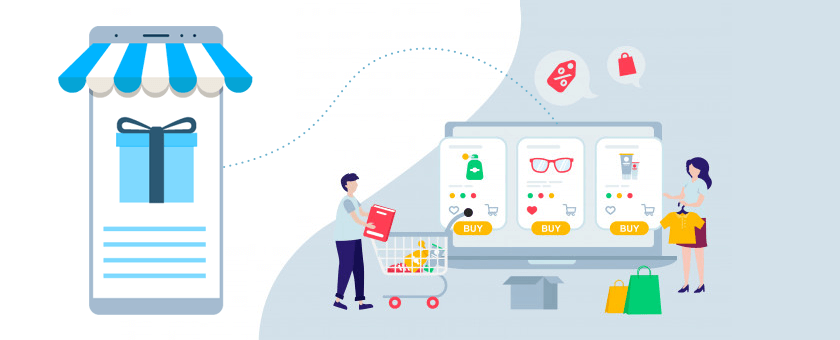
Najpopularniejszym i najskuteczniejszym sklepem handlowym promującym Twoje produkty WooCommerce jest Google.
Na pewno słyszałeś o reklamach zakupowych Google. Za każdym razem, gdy szukasz konkretnego produktu, otrzymujesz coś takiego:
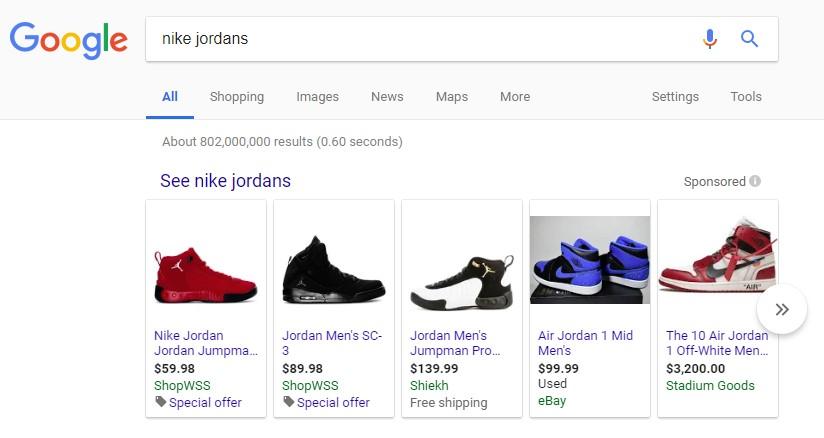
Są one bardzo wciągające i większość kupujących znajduje pożądane produkty za pośrednictwem tych reklam.
Twoje produkty z kanału produktów WooCommerce mogą również pojawić się w tych wynikach, jeśli zrobisz to dobrze.
Ten przewodnik pomoże Ci pomyślnie i z łatwością go wykonać.
Najpierw załóż konto w Google Merchant Center.
Po założeniu konta musisz przesłać swój kanał produktów WooCommerce, aby móc promować się w Google. Google ma jednak kilka specyfikacji kanałów, których należy przestrzegać. Przyjrzyjmy się więc temu bardziej szczegółowo.
Jak skonfigurować kanał produktów Google WooCommerce w najbardziej zoptymalizowany sposób
Kiedy przesyłasz swoje produkty, Google będzie szukać konkretnych danych.
Pozwól nam sprawdzić, jakie dane musisz uwzględnić w swoim pliku danych, a ja podam przykłady poszczególnych danych, abyś wiedział, jak najlepiej wygenerować plik danych o produktach WooCommerce Google.
Prawidłowy plik danych o produktach Google (w formacie XML) dotyczący pojedynczego produktu zwykle wygląda następująco:
<rss xmlns:g="http://base.google.com/ns/1.0" version="2.0" > <channel> <title> The name of the feed file </title> <link> Your website link </link> <description> Description of the content </description> <item> Product data attributes </item> </channel> </rss>**Tutaj tag produktu ( <item> </item> ) zawiera dane produktu. W przypadku wielu produktów wystarczy dodać więcej tagów pozycji i danych produktów, a reszta pozostanie taka sama.
Teraz dane produktów zawierają wiele informacji, które należy przypisać do odpowiednich tagów atrybutów w tagu produktu.
Reklamy produktowe Google wymagają następujących danych dla każdego produktu:
- ID produktu
- Tytuł produktu
- Opis produktu
- Link do produktu/adres URL
- Kategoria produktu
- Kategoria produktów Google
- Adres URL obrazu produktu
- Dostępność magazynowa
- Normalna cena
- Stan produktu
- Nazwa producenta/marki
- GTIN (globalny numer jednostki handlowej)
- MPN (numer części producenta)
- Identyfikator
- Treść dla dorosłych
- Opakowanie zbiorcze
- Pakiet
- Materiał
- Grupa wiekowa
- Kolor
- Płeć
- Rozmiar
- Wzór
- Identyfikator grupy pozycji
Niektóre z tych atrybutów zależą od rodzaju produktu i jego wariantów. Poniżej znajduje się bardziej szczegółowe wyjaśnienie z przykładami tego, jak każde z tych danych powinno znajdować się w Twoim sklepie, aby uzyskać maksymalną wydajność.
Każdy atrybut jest zawarty w pliku danych w następującym formacie:
<g: Attribute name > Attribute Data </g: Attribute name >
Link do przykładowego pliku danych o produktach otrzymasz w dalszej części tego artykułu, po zapoznaniu się ze szczegółowymi instrukcjami dotyczącymi atrybutów i kilkoma wskazówkami.
== Kliknij tutaj, aby pominąć szczegóły i wskazówki i przejść do przykładowego pliku danych o produktach. ==
Przyjrzyjmy się szczegółom, aby zrozumieć, w jaki sposób należy uwzględnić te dane, format pliku danych i które uwzględnić/wykluczyć w zależności od produktów w sklepie WooCommerce.
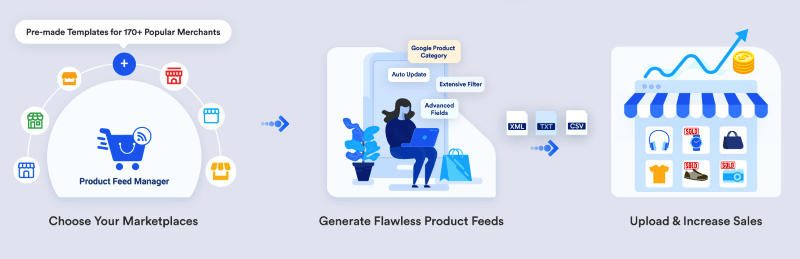
ID produktu
| Atrybut | ID |
| Przykładowa wartość | 671 |
| Struktura kanału | <g:id>671</g:id> |
Jest to unikalny identyfikator Twojego produktu w Twoim sklepie.
W WooCommerce identyfikator powinien być widoczny podczas przeglądania listy produktów.

Możesz jednak również użyć kodu SKU produktu jako identyfikatora produktu.
Tytuł produktu
| Atrybut | tytuł |
| Przykładowa wartość | Koszulka z czerwonym logo Rexa |
| Struktura kanału | <g:tytuł> <![CDATA[ Koszulka Rex z czerwonym logo ]]> </g:tytuł> |
Jest to nazwa produktu, który ma zostać wyświetlony.
W WooCommerce podczas przeglądania listy produktów powinieneś zobaczyć tytuł produktu.

Ustawiając tytuł produktu, podaj wraz z produktem wszelkie specjalne cechy, takie jak kolor i nazwa marki. Zwiększy to atrakcyjność dla kupujących.
Niedozwolone jest jednak stosowanie jakichkolwiek innych elementów promocyjnych na kafelku (na przykład dodanie „bezpłatnej wysyłki” lub „obniżonej ceny” lub użycie wszystkich limitów).
W przypadku produktów zmiennych w tytule podaj nazwę marki. Zamiast dołączać do tytułu głównego „dowolną” funkcję, wspomnij o funkcji, która czyni go wariantem produktu.
Na przykład, jeśli produktem jest koszulka z logo Rex i występuje ona w wersjach czerwonej i niebieskiej, w Twoim kanale produktów Google jedna odmiana powinna nosić nazwę „T-shirt z logo Rex – czerwona”, a druga „T-shirt z logo Rex” koszula – niebieska”.
Zatem widok danych kanału będzie wyglądał następująco:
<g:title> <![CDATA[ Logo Rex T-shirt - Red ]]> </g:title> <g:title> <![CDATA[ Logo Rex T-shirt - Blue ]]> </g:title>Opis produktu
| Atrybut | opis |
| Przykładowa wartość | To jest czerwona koszulka. Został stworzony wyłącznie w celach testowych. |
| Struktura kanału | <g:opis> <![CDATA[ To jest czerwona koszulka. Został stworzony wyłącznie w celach testowych. ]]> </g:opis> |
Dodaj odpowiedni opis produktu, który sprzedajesz. Pamiętaj, aby podkreślić wszystkie najważniejsze funkcje, jakie może posiadać, które przyciągną kupujących.
Edytując produkt, możesz ustawić jego kafelek, link i opis, jak pokazano na poniższym obrazku:

Nawet jeśli powinieneś wspomnieć o ekskluzywnych cechach i zaletach opisu, nie możesz używać w opisie żadnych rozbudowanych akcentów promocyjnych (na przykład dodawania słów „bezpłatna wysyłka” lub „obniżona cena” lub używania wielkich liter w celu podkreślenia określonego punktu ).
Nie należy także umieszczać żadnych linków do innych stron internetowych ani porównywać produktów z produktami konkurencji.
Link do produktu/adres URL
| Atrybut | połączyć |
| Przykładowa wartość | https://www.yourwebsite.com/red-logo-rex-t-shirt/ |
| Struktura kanału | <g:link> <![CDATA[ https://www.yourwebsite.com/red-logo-rex-t-shirt/ ]]> </g:link> |
To jest link do strony Twojego produktu.
Podczas edytowania produktu zobaczysz łącze bezpośrednie tuż pod polem tytułu. To jest adres URL Twojego produktu.

Gdy ludzie znajdą Twój produkt w Google, kliknięcie tej reklamy przeniesie potencjalnego kupującego do linku, który tu podasz.
Najlepiej umieścić tytuł produktu w linku, jednak wielu woli zamiast tego używać identyfikatora produktu, a niektórzy używają obu.
Musisz także upewnić się, że domena Twojej witryny jest zweryfikowana i zaczyna się od „ http ” lub „ https ”.
Kategoria produktu
| Atrybut | Rodzaj produktu |
| Przykładowa wartość | Odzież |
| Struktura kanału | <g:typ_produktu> <![CDATA[ Odzież ]]> </g:rodzaj_produktu> |
Jest to typ produktu lub kategoria, którą ustawiłeś w swoim sklepie.
Edytując produkt w WooCommerce, po prawej stronie będziesz mieć możliwość ustawienia kategorii.
![Kompletny przewodnik po kanale produktów WooCommerce – Zakupy Google i Facebook [2024] 1](/uploads/article/53101/ZlANFYBxVuuRbb6I.png)
Ten atrybut jest opcjonalny, ale zalecamy jego użycie w celu stworzenia lepszej wizualizacji dla widzów.
Kategoria produktów Google
| Atrybut | kategoria_produktów google |
| Przykładowa wartość | Odzież i akcesoria > Odzież |
| Struktura kanału | <g:google_product_category> <![CDATA[ Odzież i akcesoria > Odzież ]]> </g:google_product_category> |
Google ma własną listę kategorii, której musisz użyć, aby kategoryzować swoje produkty w Zakupach Google. Aby Twój plik danych o produktach Google został zatwierdzony, musisz ustawić ten atrybut zgodnie z wymaganą taksonomią.
Kliknij tutaj, aby wyświetlić listę kategorii i taksonomię Google
Dlatego możesz albo odpowiednio ustawić kategorie swojego sklepu WooCommerce, albo zmapować własne kategorie na Google za pomocą wtyczki podczas generowania pliku danych o produktach.
Używam Menedżera kanałów produktów dla WooCommerce, aby zastosować mapowanie kategorii.


Jak widać, po lewej stronie znajduje się lista wszystkich kategorii dostępnych w moim sklepie. Po prawej stronie możesz zmapować je za pomocą kategorii Google.
Adres URL obrazu produktu
| Atrybut | link_do obrazu |
| Przykładowa wartość | https://www.twojastrona internetowa.com/redtee394.png |
| Struktura kanału | <g:image_link> <![CDATA[ https://www.twojastrona internetowa.com/redtee394.png ]]> </g:image_link> |
Będzie to link do głównego zdjęcia Twojego produktu.
Podczas edycji produktu przewiń w dół po prawej stronie i powinieneś znaleźć opcję dodania zdjęcia produktu.
![Kompletny przewodnik po kanale produktów WooCommerce – Zakupy Google i Facebook [2024] 2](/uploads/article/53101/IwSLFGPQCUVJCHlN.png)
Niezależnie od tego, jakiego obrazu tutaj użyjesz, musisz podać adres URL tego obrazu w atrybucie „image_link”.
Powinieneś dostarczyć atrakcyjne zdjęcie produktu, bez tekstu promocyjnego ani znaku wodnego. Unikaj także używania jakichkolwiek obrazów zastępczych.
Pamiętaj, że ten wizerunek jest najważniejszym czynnikiem pozwalającym pozyskać więcej klientów. Większość ludzi zauważy Twój produkt tylko wtedy, gdy spodoba im się to, co zobaczą. Dlatego upewnij się, że zapewniasz wyraźny obraz o wysokiej jakości.
Stan zapasów/dostępność
| Atrybut | dostępność |
| Przykładowa wartość | w_magazach |
| Struktura kanału | <g:availability>in_stock</g:availability> |
Będzie to oznaczać, czy produkt jest nadal dostępny w magazynie, czy też cały został wyprzedany.
Na stronie edycji produktu przewiń w dół do sekcji danych produktu. Wybierz opcję Zapasy i powinieneś otrzymać opcję ustawienia stanu zapasów.

Wartość ta zostanie dodana pod atrybutem „dostępność” podczas generowania pliku danych o produktach Google. Google akceptuje wartości „in_stock”, „out_of_stock” lub „preorder”.
WooCommerce domyślnie udostępnia opcje „w magazynie” i „brak w magazynie”. W przypadku opcji „preorder” konieczne będzie użycie dodatkowego kodowania lub innej wtyczki.
Wskazówka:
Możesz pomyśleć, dlaczego warto dodawać produkty, których „nie ma w magazynie”. Cóż, czasami można zastosować opcję „brak w magazynie” jako taktykę psychologiczną.
Oto przykład:
Załóżmy, że masz T-shirt w 2 wersjach, czerwonej i czarnej, i powiedzmy, że czarne są wyprzedane.
Teraz, gdy potencjalni klienci obejrzą produkty, zobaczą, że istnieją dwa podobne produkty, a jedna odmiana jest wyprzedana.
Może to oznaczać, że ta koszulka jest dość popularna. Dlatego też niektórzy potencjalni klienci będą kusić, aby pomyśleć o zakupie czerwonego.
Normalna cena
| Atrybut | cena |
| Przykładowa wartość | 26,53 USD |
| Struktura kanału | <g:price>26,53 USD</g:price> |
Jest to cena produktu (zwykle przed opodatkowaniem).
Na stronie edycji produktu przewiń w dół do sekcji danych produktu. W zakładce Ogólne znajdziesz opcję ustawienia Ceny Regularnej.

Ta wartość zostanie dodana pod atrybutem „cena” podczas generowania pliku danych o produktach WooCommerce Google.
Upewnij się, że wprowadzasz dokładną cenę, z kodem waluty ISO jako przyrostkiem.
Należy pamiętać, że cena nie może wynosić „0”. (Cena „0” jest akceptowalna wyłącznie w przypadku urządzeń mobilnych sprzedawanych na podstawie umowy.)
Ponadto, jeśli Twoje produkty są przeznaczone na rynek USA lub Kanady, nie dodawaj żadnego podatku do ceny. W przypadku każdego innego kraju pamiętaj o dodaniu podatku VAT, GST lub innego podatku regionalnego, który może mieć zastosowanie.
Stan produktu
| Atrybut | stan |
| Przykładowa wartość | Nowy |
| Struktura kanału | <g:stan> <![CDATA[Nowy ]]> </g:stan> |
Użyj tego atrybutu, aby wskazać, czy Twój produkt jest nowy, czy odnowiony. Aby zdefiniować stan, możesz użyć wartości „nowy”, „odnowiony” lub „używany”.
WooCommerce nie posiada żadnego pola umożliwiającego zdefiniowanie stanu produktu, dlatego trzeba go dodać samodzielnie do pliku produktowego.
Jednakże Menedżer kanałów produktów dla WooCommerce będzie miał opcję dodania pola stanu produktu dla wszystkich produktów.
Nazwa producenta/marki
| Atrybut | marka |
| Przykładowa wartość | Test Rexa |
| Struktura kanału | <g:marka> <![CDATA[RexTest ]]> </g:marka> |
Aby dodać produkt do Zakupów Google, obowiązkowe jest podanie nazwy producenta/marki. Idealnie byłoby, gdybyś umieścił również nazwę marki na kafelku produktu.
Ale WooCommerce nie zawiera pola „marka” dla Twoich produktów. Dlatego możesz utworzyć niestandardowe pole dla każdego produktu lub użyć wtyczki, aby dodać pole marki do każdego produktu w sklepie WooCommerce.
Jednak filmy, książki czy płyty muzyczne nie wymagają podawania nazwy marki. W takim przypadku możesz pozostawić sekcję marki pustą.
GTIN (globalny numer jednostki handlowej)
| Atrybut | gtin |
| Przykładowa wartość | 123465465464 |
| Struktura paszy | <g:gtin> <![CDATA[123465465464 ]]> </g:gtin> |
Aby promować produkty za pomocą reklam zakupowych Google, producenci z USA lub Kanady posiadający certyfikat GTIN muszą podać numer GTIN dla każdego produktu w pliku danych o produktach Google.
Dla innych producentów
- w Ameryce Północnej zapewnia UPC
- w Europie podaj EAN
- w Japonii należy podać JAN
Jednak w przypadku książki należy zamiast tego podać numer ISBN, a w przypadku opakowań zbiorczych należy podać numer ITF-14.
MPN (numer części producenta)
| Atrybut | MPN |
| Przykładowa wartość | Test Rex0011 |
| Struktura paszy | <g:MPN> <![CDATA[Rex0011Test ]]> </g:MPN> |
Jeśli produkt nie posiada numeru GTIN (lub UPC, EAN, JAN), należy zamiast tego podać numer MPN.
Możesz także użyć kodu SKU produktu jako wartości jego numeru MPN, jeśli nie masz zarówno numeru GTIN, jak i numeru MPN (pod warunkiem, że nie użyłeś kodu SKU jako identyfikatora produktu).
Teraz WooCommerce domyślnie nie udostępnia pól marki, GTIN ani MPN. Dlatego musisz ręcznie wprowadzić niestandardowe pola dla każdego produktu.
Używam jednak wtyczki Product Feed Manager For WooCommerce, która obejmuje te pola na każdym produkcie, jak pokazano poniżej:

Będę musiał po prostu wprowadzić poprawne dane i użyć ich jako wartości wymaganych atrybutów podczas generowania pliku danych o produktach WooCommerce.
Identyfikator istnieje
| Atrybut | identyfikator_istnieje |
| Przykładowa wartość | NIE |
| Struktura kanału | <g:identifier_exists>nie</g:identifier_exists> |
Już wcześniej dowiedziałeś się, że podanie numeru GTIN lub MPN jest obowiązkowe. Jednak niektóre produkty nie mają numeru GTIN ani MPN.
Na przykład niektóre produkty są produkowane lokalnie i nie zawierają numeru GTIN ani MPN.
W tym przypadku należy skorzystać z atrybutu „identifier_exists” i przypisać mu wartość „no”.
Treść dla dorosłych
| Atrybut | dorosły |
| Przykładowa wartość | Tak |
| Struktura kanału | <g:adult>tak</g:adult> |
Możesz mieć jakieś produkty erotyczne lub dla dorosłych. Promowanie ich w Zakupach Google jest całkowicie w porządku, pod warunkiem, że oznaczysz je jako treści dla dorosłych. Zgłaszając produkt z branży dla dorosłych, należy użyć atrybutu „dla dorosłych” i przypisać wartość „tak”.
Jeśli prowadzisz działalność całkowicie związaną z branżą dla dorosłych, np. licencjonowany sklep erotyczny, to nie potrzebujesz żadnych atrybutów. Lepiej przejdź do ustawień Google Merchant Center i wybierz opcję mówiącą, że Twoja firma dostarcza produkty dla dorosłych.
Opakowanie zbiorcze
| Atrybut | opakowanie zbiorcze |
| Przykładowa wartość | 8 |
| Struktura kanału | <g:multipack>8</g:multipack> |
Opakowanie zbiorcze ma miejsce wtedy, gdy sprzedajesz grupę kilku identycznych produktów jako pojedynczą sztukę; na przykład 8 długopisów razem.
Ten atrybut jest wymagany do promowania w niektórych lokalizacjach, takich jak Australia, Brazylia, Czechy, Francja, Niemcy, Włochy, Japonia, Holandia, Hiszpania, Szwajcaria, Wielka Brytania i USA.
Musisz uwzględnić ten atrybut i przypisać jego wartość liczbie produktów, które złożyłeś w opakowanie zbiorcze.
Jeśli opakowanie zbiorcze jest montowane przez jego faktycznego producenta, a nie przez Ciebie, nie musisz dołączać tego atrybutu.
Wskazówka:
Spróbuj uwzględnić w swoim sklepie opakowania zbiorcze z niewielką kwotą rabatu.
Przykładowo, jeśli 1 długopis kosztuje 10 dolarów, a opakowanie zbiorcze ustalacie na 8 długopisów, to zamiast brać 80 dolarów, spróbujcie dać rabat i pobierzcie może 70, 75 dolarów. Ta niewielka zniżka zwiększy atrakcyjność.
Pakiet
| Atrybut | is_pakiet |
| Przykład | Tak |
| Dane kanału | <g:is_bundle>tak</g:is_bundle> |
Pakiet ma miejsce wtedy, gdy bierzesz wiele produktów i sprzedajesz je w jednym pakiecie. Zwykle wszystkie produkty w pakiecie są w pewnym stopniu powiązane i można je sprzedawać osobno, bez pakietu.
Tutaj jeden produkt pełni rolę produktu głównego, a pozostałe to podprodukty oferowane w pakiecie.
Można na przykład utworzyć pakiet produktów zawierający aparat, kartę pamięci i torbę. W tym przypadku aparat jest produktem głównym, a karta pamięci i torba to powiązane produkty uboczne w pakiecie.
Aby promować pakiety w Australii, Brazylii, Czechach, Francji, Niemczech, Włoszech, Japonii, Holandii, Hiszpanii, Szwajcarii, Wielkiej Brytanii i USA, musisz użyć tego atrybutu i przypisać jego wartość jako „tak” lub „prawda”.
Materiał
| Atrybut | materiał |
| Przykład | Skóra |
| Dane kanału | <g:material>Skóra</g:material> |
Jeśli chcesz przesłać produkt, którego materiał jest godną uwagi cechą, możesz użyć tego atrybutu. Musisz użyć prawidłowych nazw materiałów.
W przypadku, gdy produkt wykonany jest z wielu materiałów, należy wymienić wszystkie materiały, oddzielając je znakiem „/”. Na przykład bawełna/skóra/poliester.
**Aby promować odzież i akcesoria w Brazylii, Francji, Niemczech, Japonii, Wielkiej Brytanii i USA, musisz podać więcej atrybutów, w tym grupę wiekową , kolor , płeć i rozmiar . W przypadku produktów zmiennych musisz dołączyć dodatkowy atrybut o nazwie item_group_id . Dowiedzmy się więc o nich więcej.
Grupa wiekowa
| Atrybut | Grupa wiekowa |
| Przykładowa wartość | Dzieci |
| Struktura kanału | <g:age_group>dzieci</g:age_group> |
(To pole jest wymagane tylko wtedy, gdy Twój produkt należy do kategorii Odzież i akcesoria lub jej podkategorii)
Musisz określić dla jakiej grupy wiekowej przeznaczony jest ten produkt.
Google zaakceptuje następujące wartości:
- nowo narodzony
- Dziecko
- maluch
- Dzieci
- dorosły
W przypadku produktów zmiennych przypisz do każdego wariantu osobną grupę wiekową.
Kolor
| Atrybut | kolor |
| Przykładowa wartość | Tango, czerwień |
| Struktura kanału | <g:color>Czerwony Tango</g:color> |
(To pole jest wymagane tylko wtedy, gdy Twój produkt należy do kategorii Odzież i akcesoria lub jej podkategorii).
Musisz opisać kolor produktu (ale nie kody kolorów lub pojedyncze litery).
Jeśli występuje wiele kolorów, wspomnij o wszystkich kolorach, oddzielając je znakiem „/”. Na przykład czerwony/niebieski/zielony.
W przypadku produktów zmiennych przypisz osobny kolor dla każdego wariantu i dodaj go do tytułu produktu.
Wskazówka:
Nie jest konieczne podawanie ogólnego koloru. Możesz raczej używać chwytliwych nazw kolorów, takich jak „Tango Red”, zamiast po prostu „Red”, co jest bardziej atrakcyjne dla kupujących.
Płeć
| Atrybut | płeć |
| Przykładowa wartość | Mężczyzna |
| Struktura kanału | <g:gender>mężczyzna</g:gender> |
(To pole jest wymagane tylko wtedy, gdy Twój produkt należy do kategorii Odzież i akcesoria lub jej podkategorii).
Sprzedając odzież, należy określić, dla jakiej płci jest przeznaczony dany produkt.
Google akceptuje następujące płcie:
- Mężczyzna
- Kobieta
- dla obu płci
Rozmiar
| Atrybut | rozmiar |
| Przykładowa wartość | XL |
| Struktura kanału | <g:size>XL</g:size> |
(To pole jest wymagane tylko wtedy, gdy Twój produkt należy do kategorii Odzież i akcesoria lub jej podkategorii).
Należy przypisać odpowiednią wartość rozmiaru do produktu.
Na przykład „XL” oznacza bardzo duży rozmiar lub „15/32 slim”, aby określić rozmiar szyi 15 cali, rękawy 32 cale i krój slim fit.
W przypadku produktu o dowolnym rozmiarze należy przypisać wartość „jeden rozmiar”, „OS”, „jeden rozmiar pasuje do wszystkich”, „OSFA”, „jeden rozmiar pasuje do większości” lub „OSFM”.
W przypadku produktów zmiennych, dla każdego wariantu przypisz oddzielny rozmiar, możesz też dodać go w tytule produktu.
Wskazówka:
Zachowaj tabelę pomiarów na swojej stronie, aby zdefiniować rozmiary, o których tu wspomniałeś.
Na przykład, jeśli przypisałeś rozmiar XL, to na stole wyjaśnij wysokość, szerokość, obwód klatki piersiowej itp. w calach lub cm, aby dać swoim klientom możliwość sprawdzenia, czy ten rozmiar jest odpowiedni.
W różnych krajach obowiązują różne wymiary dla tych samych kodów rozmiaru, dlatego będzie to pomocne.
Wzór
| Atrybut | wzór |
| Przykładowa wartość | w paski |
| Struktura kanału | <g:pattern>Paski</g:pattern> |
To pole ma zastosowanie wyłącznie w przypadku produktów zmiennych. Jeśli masz różne projekty wzorów dla tego samego produktu, musisz wspomnieć o osobnych wzorach dla każdego wariantu, używając tego atrybutu.
Identyfikator grupy pozycji
| Atrybut | identyfikator_grupy_przedmiotów |
| Przykładowa wartość | AB12345 |
| Struktura kanału | <g:item_group_id>AB12345</g:item_group_id> |
W przypadku produktów zmiennych, jeżeli różnice wynikają z któregokolwiek z poniższych powodów:
W przypadku produktów zmiennych, jeżeli różnice wynikają z któregokolwiek z poniższych powodów:
- kolor
- rozmiar
- wzór
- materiał
- Grupa wiekowa
- płeć
wówczas musisz użyć atrybutu „item_group_id”.
Wszystkie warianty tego samego produktu zmiennego będą miały ten sam identyfikator grupy produktów. Będzie to oznaczać, że są to warianty jednego produktu. Musisz więc wybrać unikalny identyfikator grupy dla każdego zmiennego produktu.
Przykładowe pliki danych o produktach Google
Teraz, gdy już wiesz, jakich szczegółów potrzebujesz, aby wygenerować plik danych o produktach WooCommerce dla Google, spójrzmy teraz na kilka przykładów, aby zrozumieć strukturę.
Google akceptuje kilka formatów plików, które można przesłać w postaci pliku danych o produktach. Jednak zalecanym formatem jest XML.
Oto przykładowy prosty plik danych o produktach:
Przykładowy kanał Google dotyczący prostego produktu
Oto przykładowy plik danych o zmiennym produkcie:
Przykładowy kanał Google o produkcie zmiennym
Kanały te można łatwo wygenerować za pomocą wtyczki Menedżer kanałów produktów dla WooCommerce. Gdy już masz plik danych o produktach, możesz teraz ręcznie przesłać go do swojego Centrum Handlowego Google.
Jednak wtyczka umożliwia także automatyczną synchronizację bezpośrednio z Zakupami Google. Oznacza to, że kanał może być automatycznie generowany i wysyłany do Google zgodnie z zaplanowanym czasem.
Na końcu tego artykułu zamieszczę odpowiedni tutorial dotyczący wtyczki.
Możesz też kliknąć tutaj, aby przeczytać o tym teraz.
2. Kanał produktów WooCommerce dla reklam dynamicznych na Facebooku
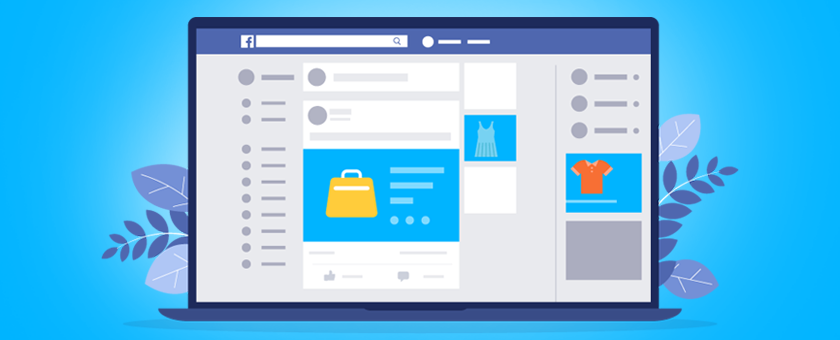
Facebook to największe media społecznościowe, a obecnie główna platforma do przesyłania i promowania produktów dla Twojej firmy.

Przeglądając Facebooka, często natrafiasz na posty sponsorowane, jak pokazano poniżej:
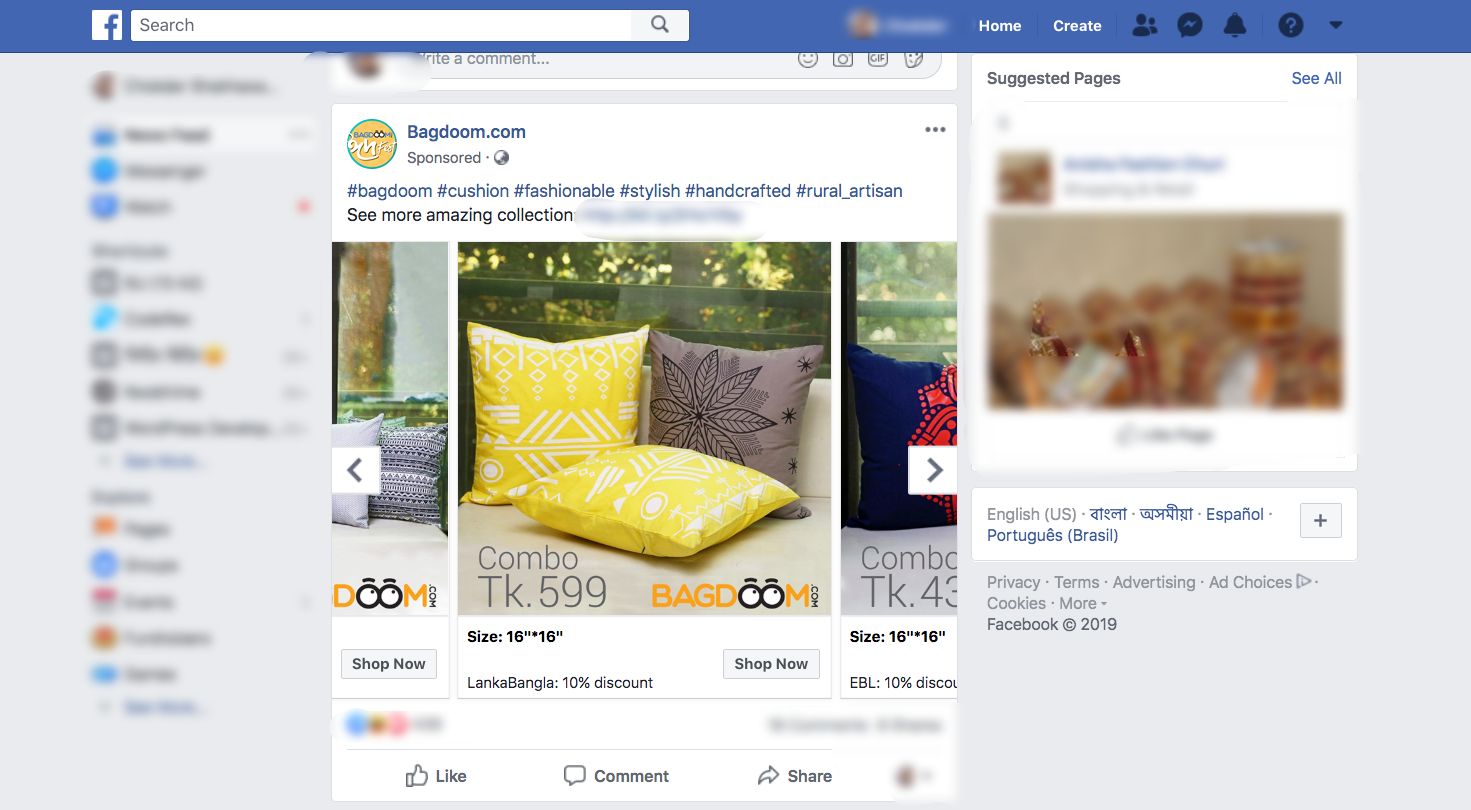
Możesz zobaczyć przycisk „Kup teraz” i strzałki, które można przesuwać w galerii produktów tej samej firmy.
To sprytny sposób na promocję swoich produktów.
Będąc właścicielem sklepu Woocommerce, idealnie jest sprzedawać swoje produkty za pośrednictwem Facebooka, ponieważ zyskujesz większą publiczność.
Jeśli zastosujesz się do pewnych wskazówek, Ty również będziesz mógł skorzystać z reklam dynamicznych na Facebooku i zwiększyć ROI swojego sklepu.
Jak skonfigurować kanał produktów WooCommerce na Facebooku w najbardziej zoptymalizowany sposób
Facebook ma pewne wytyczne dotyczące specyfikacji pliku danych produktów, których należy przestrzegać, aby Twoje produkty zostały zatwierdzone do wyświetlania w reklamach dynamicznych na Facebooku.
Przyjrzyjmy się niezbędnym danym, jakie musisz podać, aby Twój produkt mógł być promowany na Facebooku. Podam przykłady dla poszczególnych danych, abyś wiedział, jak najlepiej wygenerować plik danych.
Kanał produktowy (w formacie CSV) pojedynczego produktu na Facebooku zwykle wygląda następująco:
![Kompletny przewodnik po kanale produktów WooCommerce – Zakupy Google i Facebook [2024] 3](/uploads/article/53101/KHVOjIneFutTMIN1.png)
**Tutaj pierwszy wiersz będzie listą atrybutów w kolumnie. Następnie, począwszy od drugiego wiersza, każdy wiersz to produkt z wartościami przypisanymi do atrybutów (lub danych produktu).
Teraz reklamy dynamiczne na Facebooku wymagają następujących wartości atrybutów dla każdego produktu:
● Identyfikator produktu
● Tytuł produktu
● Dostępność towaru
● Stan produktu
● Opis produktu
● Adres URL obrazu produktu
● Adres URL produktu
● Cena regularna
● Producent/marka
● Kategoria produktów Google
● GTIN (globalny numer jednostki handlowej)
● MPN (numer części producenta)
● Rozmiar
● Kolor
● Płeć
● Wzór
● Specjalna oferta limitowana
● Czas trwania oferty specjalnej
Niektóre z tych atrybutów zależą od rodzaju produktu i jego wariantów. Poniżej znajduje się bardziej szczegółowe wyjaśnienie z przykładami tego, jak każdy z tych atrybutów powinien zostać przypisany w Twoim kanale produktowym na Facebooku, aby uzyskać maksymalną wydajność.
Próbki kanału produktowego Facebooka otrzymasz w dalszej części tego artykułu, po zapoznaniu się ze szczegółowymi instrukcjami dotyczącymi atrybutów i kilkoma wskazówkami.
Kliknij tutaj, aby pominąć szczegóły i wskazówki i przejść do przykładowego pliku danych o produktach.
Przyjrzyjmy się szczegółom, aby zrozumieć, jakie wartości powinieneś przypisać do każdego atrybutu i które uwzględnić/wykluczyć w oparciu o produkty w Twoim sklepie WooCommerce.
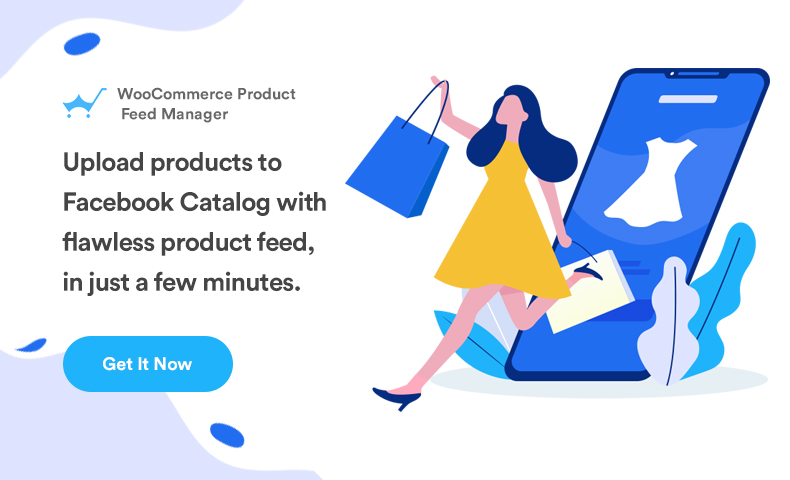
ID produktu
| Atrybut | ID |
| Przykładowa wartość | 671 |
Jest to unikalny identyfikator Twojego produktu w Twoim sklepie.
W WooCommerce identyfikator powinien być widoczny podczas przeglądania listy produktów.

Zaleca się użycie istniejącego SKU produktu jako identyfikatora, ponieważ jest on zawsze unikalny.
Jeśli wiele produktów ma ten sam identyfikator, pod uwagę brany będzie tylko pierwszy z listy. Reszta zostanie zignorowana. Dlatego upewnij się, że każdy produkt ma unikalny identyfikator.
Tytuł produktu
| Atrybut | tytuł |
| Przykładowa wartość | Koszulka z czerwonym logo Rexa |
Jest to nazwa produktu, który ma zostać wyświetlony.
W WooCommerce tytuł produktu powinien być widoczny podczas przeglądania listy produktów.

Ustawiając tytuł produktu, określ wszelkie specjalne cechy, takie jak jego kolor i nazwa marki, wraz z produktem. To przyciągnie uwagę kupujących.
Niedozwolone jest jednak stosowanie na kafelku jakichkolwiek innych elementów promocyjnych (np. dodawanie „bezpłatnej wysyłki” lub „obniżonej ceny” lub stosowanie wszystkich limitów).
W przypadku produktów zmiennych należy w tytule podać nazwę marki. Zamiast dołączać jakąkolwiek funkcję do głównego tytułu, wspomnij o funkcji, która czyni go wariantem produktu.
Na przykład, jeśli produktem jest koszulka z logo Rex i występuje ona w odmianach czerwonej i niebieskiej, wówczas jedna odmiana powinna nosić nazwę „T-shirt z logo Rex – czerwona”, a druga „T-shirt z logo Rex – niebieska”.
Zatem w pliku CSV tytuły będą miały różne wartości:
| ID | tytuł |
| 872 | T-shirt z logo Rexa – czerwony |
| 873 | T-shirt z logo Rexa – niebieski |
Dostępność magazynowa
| Atrybut | dostępność |
| Przykładowa wartość | w magazynie |
Będzie to oznaczać, czy produkt jest nadal dostępny w magazynie, czy też cały został wyprzedany.
Na stronie edycji produktu przewiń w dół do sekcji danych produktu. Wybierz opcję Zapasy i powinieneś otrzymać opcję ustawienia stanu zapasów.

Wartość ta zostanie dodana pod atrybutem „dostępność” podczas generowania kanału produktowego WooCommerce na Facebooku dla reklam dynamicznych na Facebooku. Facebook akceptuje następujące wartości:
- w magazynie – gdy produkt jest gotowy do natychmiastowej wysyłki
- brak w magazynie – gdy produkt nie jest dostępny na magazynie
- zamówienie w przedsprzedaży – możliwość zamówienia z wyprzedzeniem w celu uzupełnienia zapasów w przyszłości
- dostępny na zamówienie – jeśli produkt jest dostępny, ale wysyłka zajmie kilka tygodni
- wycofany – jeżeli produkt został wycofany
WooCommerce domyślnie udostępnia opcje „w magazynie” i „brak w magazynie”. W przypadku pozostałych wartości będziesz musiał użyć dodatkowego kodowania lub innej wtyczki.
Wskazówka:
Czy wiesz, że dodawanie produktów, których „nie ma w magazynie” może być świetną taktyką psychologiczną?
Oto przykład:
Załóżmy, że masz T-shirt w 2 wersjach, czerwonej i czarnej, i powiedzmy, że czarne są wyprzedane.
Teraz, gdy potencjalni klienci obejrzą produkty, zobaczą, że istnieją dwa podobne produkty, a jedna odmiana jest wyprzedana.
Może to oznaczać, że ta koszulka jest dość popularna. Dlatego też niektórzy potencjalni klienci będą kusić, aby pomyśleć o zakupie czerwonego.
Stan produktu
| Atrybut | stan |
| Przykładowa wartość | nowy |
Użyj tego atrybutu, aby wskazać, czy Twój produkt jest nowy, czy odnowiony. Aby zdefiniować stan, możesz użyć wartości „nowy”, „odnowiony” lub „używany”.
WooCommerce nie posiada żadnego pola umożliwiającego zdefiniowanie stanu produktu, dlatego trzeba go dodać samodzielnie do pliku produktowego.
Jednakże Menedżer kanałów produktów dla WooCommerce będzie miał opcję dodania pola stanu produktu dla wszystkich produktów.
Opis produktu
| Atrybut | opis |
| Przykładowa wartość | To jest czerwona koszulka. Został stworzony wyłącznie w celach testowych. |
Dodaj odpowiedni opis produktu, który sprzedajesz. Pamiętaj, aby podkreślić wszystkie najważniejsze funkcje, jakie może posiadać, które przyciągną kupujących.
Edytując produkt, możesz ustawić jego kafelek, link i opis, jak pokazano na poniższym obrazku:

Powinieneś wspomnieć o ekskluzywnych funkcjach i zaletach opisu. Niedozwolone jest jednak stosowanie w opisie rozbudowanych akcentów promocyjnych (np. dodawanie „bezpłatnej wysyłki” lub „obniżonej ceny” lub używanie wielkich liter w celu podkreślenia określonego punktu).
Nie należy także umieszczać żadnych linków do innych stron internetowych ani porównywać produktów z produktami konkurencji.
Adres URL obrazu produktu
| Atrybut | link_do obrazu |
| Przykładowa wartość | https://www.twojastrona internetowa.com/redtee394.png/ |
Będzie to link do głównego zdjęcia Twojego produktu.
Podczas edycji produktu przewiń w dół po prawej stronie i powinieneś znaleźć opcję dodania zdjęcia produktu.
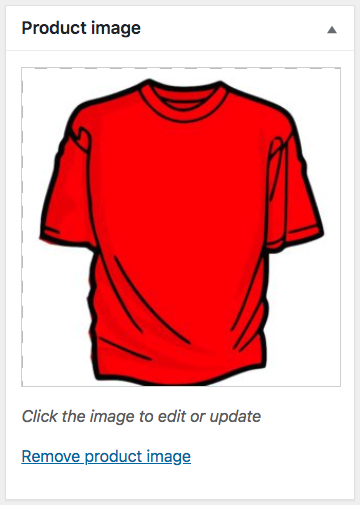
Niezależnie od tego, jakiego obrazu tutaj użyjesz, musisz podać adres URL tego obrazu w atrybucie „image_link”.
Pamiętaj, że ten wizerunek jest najważniejszym czynnikiem pozwalającym pozyskać więcej klientów. Większość ludzi zauważy Twój produkt tylko wtedy, gdy spodoba im się to, co zobaczą. Dlatego upewnij się, że zapewniasz wyraźny obraz o wysokiej jakości.
Najlepiej, jeśli obraz jest wyraźnym zdjęciem produktu, bez tekstu promocyjnego, znaku wodnego lub obrazu zastępczego (chociaż używam go tylko do celów testowych).
Należy jednak zachować odpowiednią rozdzielczość obrazu.
Jeśli do reklam karuzelowych używasz obrazu kwadratowego, to jego wymiary powinny wynosić 600×600 px.
W przypadku reklam dynamicznych z pojedynczym obrazem wymagana jest minimalna rozdzielczość 1200×630 pikseli przy minimalnym współczynniku proporcji 4:5 i maksymalnym współczynniku proporcji 1:91:1.
Wszystko poza wymienionymi maksymalnymi współczynnikami proporcji zostanie przycięte.
Adres URL produktu
| Atrybut | połączyć |
| Przykładowa wartość | https://www.yourwebsite.com/red-logo-rex-t-shirt/ |
To jest link do strony Twojego produktu.
Podczas edytowania produktu zobaczysz łącze bezpośrednie tuż pod polem tytułu. To jest adres URL Twojego produktu.

Najlepiej umieścić tytuł produktu w linku, jednak wielu woli zamiast tego używać identyfikatora produktu, a niektórzy używają obu.
Musisz także upewnić się, że domena Twojej witryny jest zweryfikowana i zaczyna się od http lub https.
Normalna cena
| Atrybut | cena |
| Przykładowa wartość | 26,53 USD |
Jest to cena produktu, która ma być wyświetlona.
Na stronie edycji produktu przewiń w dół do sekcji danych produktu. W zakładce Ogólne znajdziesz opcję ustawienia Ceny Regularnej.

Wartość ta zostanie dodana pod atrybutem „cena” podczas generowania pliku produktowego dla Facebooka.
Należy pamiętać, że cena nie może wynosić „0”, a każdy produkt z wartością „0” lub bez wartości ceny spowoduje odrzucenie z reklam dynamicznych na Facebooku.
Upewnij się, że wprowadzasz dokładną cenę z kodem waluty ISO jako przyrostkiem.
Producent/marka
| Atrybut | marka |
| Przykładowa wartość | Test Rexa |
W przypadku, gdy produkt nie posiada numeru GTIN, konieczne jest podanie nazwy producenta/marki w celu dodania produktu na Facebooku.
Jeśli produkt znajduje się w wykazie ofert codziennych, obok marki należy także podać numer MPN.
Ale WooCommerce nie zawiera pola „marka” dla Twoich produktów. Dlatego możesz utworzyć niestandardowe pole dla każdego produktu lub użyć wtyczki, aby dodać pole marki do każdego produktu w sklepie WooCommerce.
Kategoria produktów Google
| Atrybut | kategoria_produktów google |
| Przykładowa wartość | Odzież i akcesoria > Odzież |
Facebook korzysta z tej samej taksonomii i specyfikacji kategorii, z której korzysta Google. Dlatego, aby sklasyfikować swoje produkty, musisz ustawić ten atrybut zgodnie z taksonomią Google, aby Twój kanał produktowy WooCommerce na Facebooku został zatwierdzony.
Kliknij tutaj, aby wyświetlić listę kategorii i taksonomię Google
Możesz odpowiednio ustawić kategorie sklepu WooCommerce lub zmapować własne kategorie na kategorie Google za pomocą wtyczki podczas generowania pliku danych.
Używam Menedżera kanałów produktów dla WooCommerce, aby zastosować mapowanie kategorii:


Jak widać, po lewej stronie znajduje się lista wszystkich kategorii dostępnych w moim sklepie. Po prawej stronie dostępna jest opcja mapowania ich za pomocą kategorii Google.
GTIN (globalny numer jednostki handlowej)
| Atrybut | gtin |
| Przykładowa wartość | 3234567890126 |
W przypadku producenta z USA lub Kanady, który posiada certyfikat GTIN, konieczne jest podanie numeru GTIN dla każdego produktu w Twoim Feedzie produktowym na Facebooku.
Alternatywnie możesz także użyć UPC, EAN, JAN lub ISBN zamiast GTIN, jeśli jesteś z innej lokalizacji.
MPN (numer części producenta)
| Atrybut | MPN |
| Przykładowa wartość | Test Rex0011 |
Jeśli produkt nie posiada numeru GTIN (ani UPC, EAN, JAN, ISBN), należy zamiast tego podać numer MPN. Jest to unikalny identyfikator producenta produktu, który nie posiada numeru GTIN.
W przypadku produktów znajdujących się w wykazie ofert codziennych, jeśli podasz nazwę marki, obowiązkowe jest również podanie numeru MPN.
Teraz WooCommerce domyślnie nie udostępnia pól marki, GTIN ani MPN. Dlatego musisz ręcznie wprowadzić niestandardowe pola dla każdego produktu.
Używam jednak wtyczki Product Feed Manager For WooCommerce, która zawiera te pola na każdym produkcie, jak pokazano poniżej:

Będę musiał po prostu wprowadzić prawidłowe dane i użyć ich jako wartości wymaganych atrybutów podczas generowania kanału produktów na Facebooku.
Rozmiar
| Atrybut | rozmiar |
| Przykładowa wartość | Duży |
To pole jest wymagane tylko w przypadku produktów zmiennych z wariantami rozmiarowymi.
Możesz użyć słów, takich jak Mały, Średni lub Duży, lub możesz użyć liczb, takich jak 20, 25 itp., w zależności od tego, które z nich są odpowiednie do określenia rozmiaru produktu.
Porady:
Powinieneś zachować tabelę wymiarów na swojej stronie, aby określić rozmiary, które wymieniłeś dla swoich produktów.
Na przykład, jeśli przypisałeś rozmiar jako Duży, na stole wyjaśnij wysokość, szerokość, rozmiar klatki piersiowej itp. w calach lub cm, aby dać swoim klientom możliwość sprawdzenia, czy ten rozmiar jest odpowiedni.
W różnych krajach obowiązują różne wymiary dla tych samych kodów rozmiaru, dlatego będzie to pomocne.
Kolor
| Atrybut | kolor |
| Przykładowa wartość | Tango, czerwień |
To pole jest wymagane tylko w przypadku produktów zmiennych z wariantami kolorystycznymi.
Musisz opisać kolor produktu (ale nie kody kolorów lub pojedyncze litery).
Jeśli występuje wiele kolorów, wspomnij o wszystkich kolorach, oddzielając je znakiem „/”. Na przykład czerwony/niebieski/zielony.
W przypadku produktów zmiennych przypisz każdemu wariantowi oddzielny kolor i dodaj go do tytułu produktu.
Wskazówka:
Możesz użyć kreatywnego sposobu na opisanie koloru, zamiast po prostu używać kolorów ogólnych. Na przykład możesz raczej używać chwytliwych nazw kolorów, takich jak „Tango Red”, zamiast po prostu „Red”, co jest bardziej atrakcyjne dla kupujących.
Płeć
| Atrybut | płeć |
| Przykładowa wartość | dla obu płci |
Koniecznie należy wspomnieć, dla jakiej płci przeznaczony jest dany produkt.
Facebook akceptuje następujące płcie:
- Mężczyzna
- Kobieta
- dla obu płci
Wzór
| Atrybut | wzór |
| Przykładowa wartość | Flanela |
To pole jest wymagane tylko w przypadku produktów zmiennych z wariantami wzoru. Używaj odpowiednich nazw wzorów, takich jak „Paski”, „Flanela” itp.
Specjalna oferta limitowana
| Atrybut | Zaproponuj cenę |
| Przykładowa wartość | 9,99 USD |
To wyjątkowa opcja, którą otrzymujesz tylko w przypadku reklam dynamicznych na Facebooku.
Możesz ustawić produkt tak, aby był dostępny w specjalnej obniżonej cenie przez określone godziny każdego dnia (w okresie obowiązywania oferty), czyli innymi słowy, produkt będzie znajdował się w Inwentarzu Oferty Dzienne.
Wskazówka:
Czasami jednodniowy rabat na niektóre popularne produkty w Twoim sklepie może zwiększyć Twoją sprzedaż.
Na przykład, jeśli masz w swoim sklepie zegarek, który pokazuje, że ludzie kupują więcej niż inne produkty, możesz przygotować niespodziankę na jeden dzień i specjalną ofertę rabatową. Może to podwoić Twoją sprzedaż tego dnia i przyciągnąć większą uwagę przyszłych potencjalnych klientów.
Po prostu dodaj atrybut „offer_price” do swojego kanału produktowego WooCommerce na Facebooku i ustaw obniżoną cenę jako wartość, aby zdefiniować oferowaną cenę specjalną (w tym odpowiedni kod waluty ISO jako przyrostek). Cena ofertowa musi być co najmniej 15% niższa od ceny regularnej, w przeciwnym razie Facebook ją odrzuci.
Czas trwania oferty specjalnej
| Atrybut | oferta_cena_obowiązkowa_data |
| Przykładowa wartość | 2018-06-01T12:00-0300/2018-12-01T00:00-0300 |
Jeśli chcesz dać specjalną ofertę na produkt w ramach Daily Deals Inventory na Facebooku, to wraz z „offer_price” musisz także dodać ten atrybut, aby określić datę rozpoczęcia i zakończenia wraz z godziną oferty specjalnej.
Podaj datę rozpoczęcia i godziny oferty, następnie użyj ukośnika, a następnie podaj datę końcową i godziny oferty.
Wskazówka:
Czasami przed ważnymi festiwalami, okazjami międzynarodowymi lub świętami oferowanie specjalnych ofert na określone produkty może zwiększyć sprzedaż.
Na przykład na tydzień przed Świętami Bożego Narodzenia możesz wdrożyć specjalną ofertę rabatową na czapki świąteczne. To z pewnością zwiększy Twoją sprzedaż.
Próbki kanałów produktowych Facebooka
Teraz, gdy wiesz, jakie szczegóły są potrzebne do wygenerowania kanału produktowego WooCommerce dla Facebook Dynamics, spójrzmy teraz na kilka przykładów, aby zrozumieć strukturę.
Facebook akceptuje kilka formatów plików do przesłania pliku danych o produktach. Jednak zalecanym formatem jest CSV.
Oto przykładowy prosty plik danych o produktach:
Przykładowy kanał produktowy Facebooka dotyczący prostego produktu
Oto przykładowy plik danych o zmiennym produkcie:
Przykładowy kanał Facebooka dotyczący produktu o zmiennym charakterze
Kanały te można łatwo wygenerować za pomocą wtyczki Menedżer kanałów produktów dla WooCommerce. Gdy już masz plik danych o produktach, możesz teraz ręcznie przesłać go na swoje konto firmowe na Facebooku.
Teraz wiesz już wszystko o kanale produktów WooCommerce Google i kanale produktów WooCommerce na Facebooku.
Pozwólcie, że przedstawię Wam odpowiedni przewodnik po narzędziu, którego używam do łatwego i w ciągu kilku sekund generowania pliku danych o produktach WooCommerce.
Jak łatwo wygenerować kanał produktowy WooCommerce za pomocą odpowiedniego narzędzia
Product Feed Manager For WooCommerce to wtyczka, dzięki której możesz w łatwy sposób wygenerować plik produktowy bez umiejętności kodowania i zaawansowanej wiedzy technologicznej.
Dlaczego warto używać tej wtyczki?
Jest kilka powodów, dla których Product Feed Manager dla WooCommerce jest idealnym wyborem, który pomoże Ci wygenerować plik danych:
- Ręczne przesyłanie produktów zajmuje wiele godzin. Ta wtyczka wygeneruje kanał w ciągu kilku sekund.
- Wtyczka ma przejrzysty i łatwy interfejs z odpowiednią dokumentacją. Dzięki temu jest łatwy w obsłudze i nauce.
- Generuj bezbłędne pliki danych, niezależnie od tego, ile masz produktów.
- Opcje filtrów umożliwiają wygenerowanie pliku danych tylko dla potrzebnych produktów.
- Zapewnia opcję mapowania kategorii Google, która pozwala nam uniknąć zmiany kategorii w naszym sklepie WooCommerce.
- Umożliwia automatyczną synchronizację z Google Shopping Center, co oznacza, że Twój plik danych o produktach WooCommerce zostanie automatycznie przesłany do Google, bez konieczności ręcznego przesyłania go.
- Zawiera gotową listę wszystkich wymaganych atrybutów Google i Facebooka, dlatego nie trzeba ręcznie dodawać atrybutów.
- Dodaje do Twoich produktów pewne niestandardowe pola, takie jak GTIN, MPN, Marka i UPC, które nie są domyślnie dostępne w WooCommerce.
- Bardzo aktywny i przydatny zespół wsparcia pomoże Ci rozwiązać wszelkie niejasności.
Przyjrzyjmy się teraz, jak łatwo wygenerować plik danych o produktach za pomocą Menedżera kanałów produktów dla WooCommerce.
Jak zdobyć Menedżera Kanału Produktów dla WooCommerce?
Menedżer kanałów produktów dla WooCommerce ma bezpłatną wersję, której możesz użyć do przetestowania jego podstawowych funkcji i zrozumienia interfejsu.
Zaleca się jednak zakup wersji pro, ponieważ zawiera ona bardziej wyrafinowane funkcje.
Pobierz menedżera kanałów produktów dla WooCommerce.
Zainstaluj i aktywuj wtyczkę na pulpicie nawigacyjnym WordPress, a powinieneś zobaczyć coś takiego:
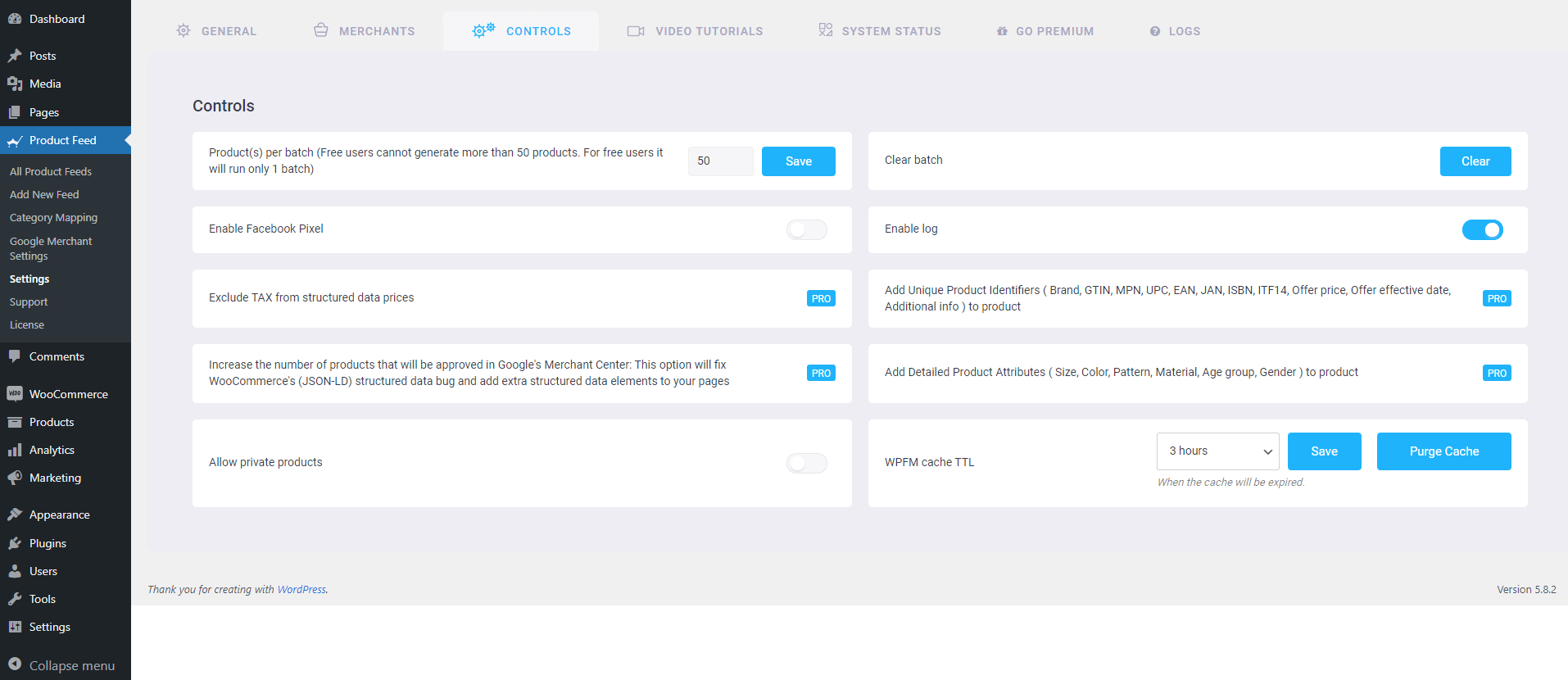
Teraz jesteś gotowy do wygenerowania pliku danych o produktach.
Jak wygenerować kanał produktowy WooCommerce za pomocą Menedżera kanałów produktów?
Menedżer kanałów produktów dla WooCommerce jest bardzo łatwy w użyciu.
1. Po prostu kliknij „ Dodaj nowy kanał ”, a zobaczysz stronę Dodaj nowy kanał produktowy:
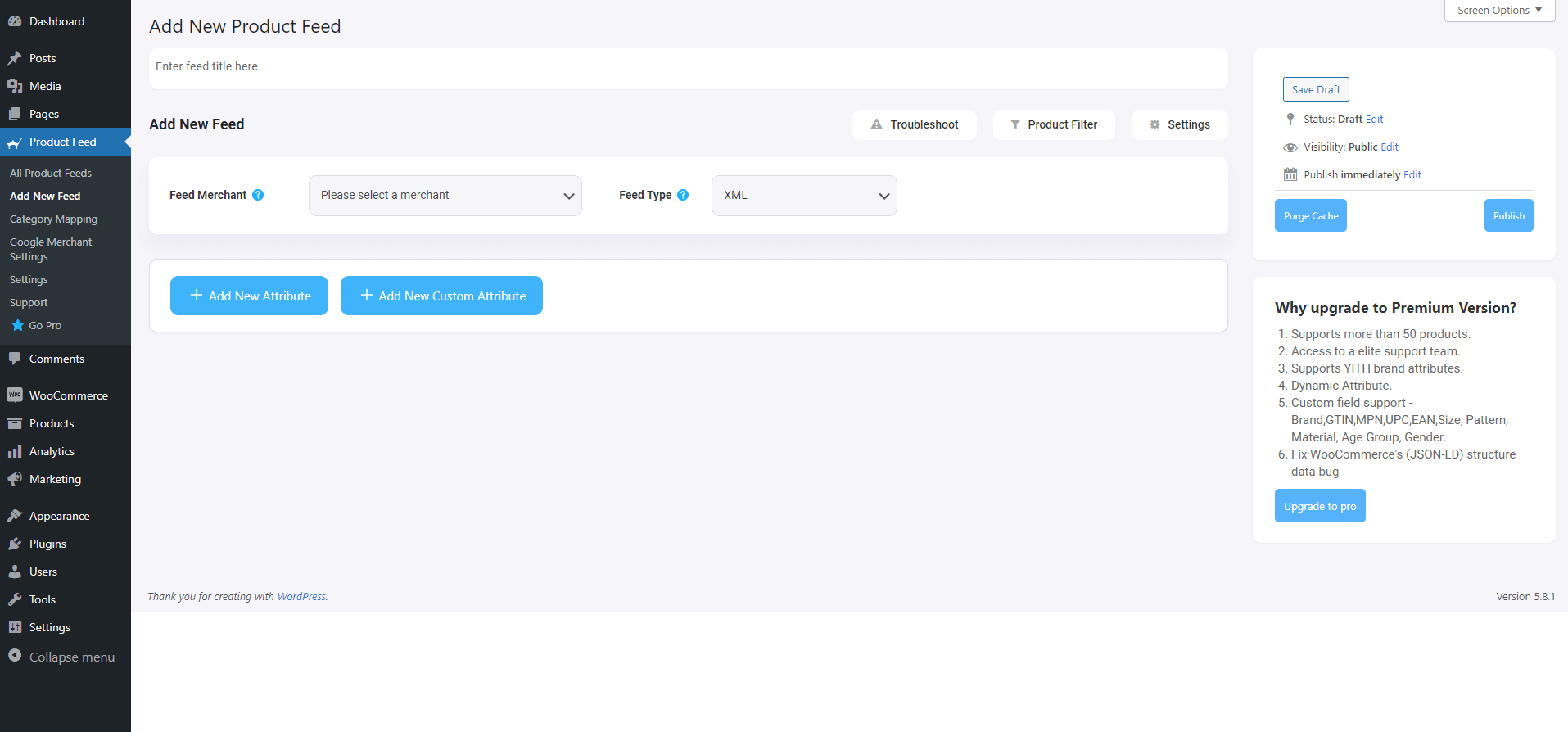
2. Na górze pojawi się opcja dodania tytułu do kanału.
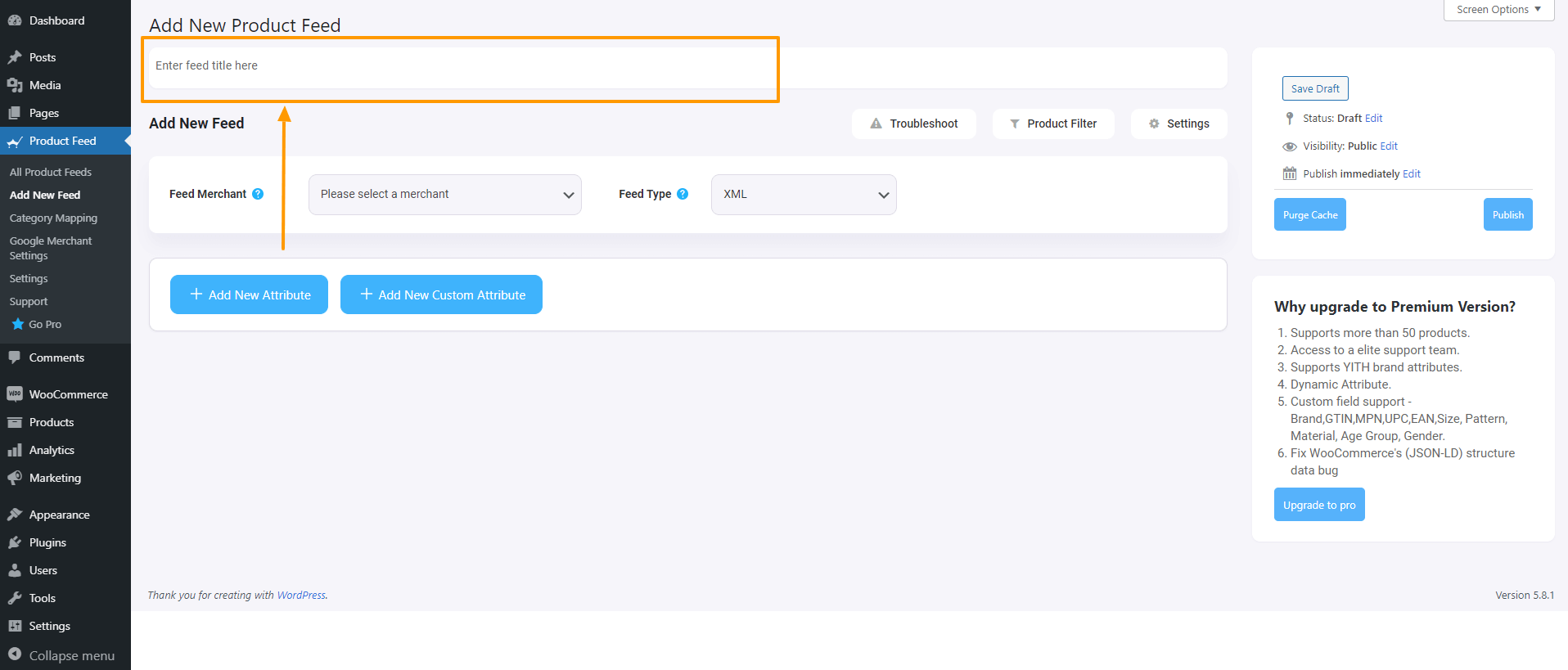
Najpierw nadaj tytuł plikowi kanału. Następnie możesz ustawić, które produkty mają być uwzględniane w Twoim pliku danych.
3. Tuż pod tytułem zobaczysz opcję wyboru preferowanego sprzedawcy. Po prostu kliknij przycisk rozwijany Kanał sprzedawcy i wybierz preferowanego sprzedawcę z listy rozwijanej lub możesz wyszukać w polu rozwijanym.
Wybierz preferowanego sprzedawcę, a wszystkie wymagane atrybuty zostaną załadowane poniżej.
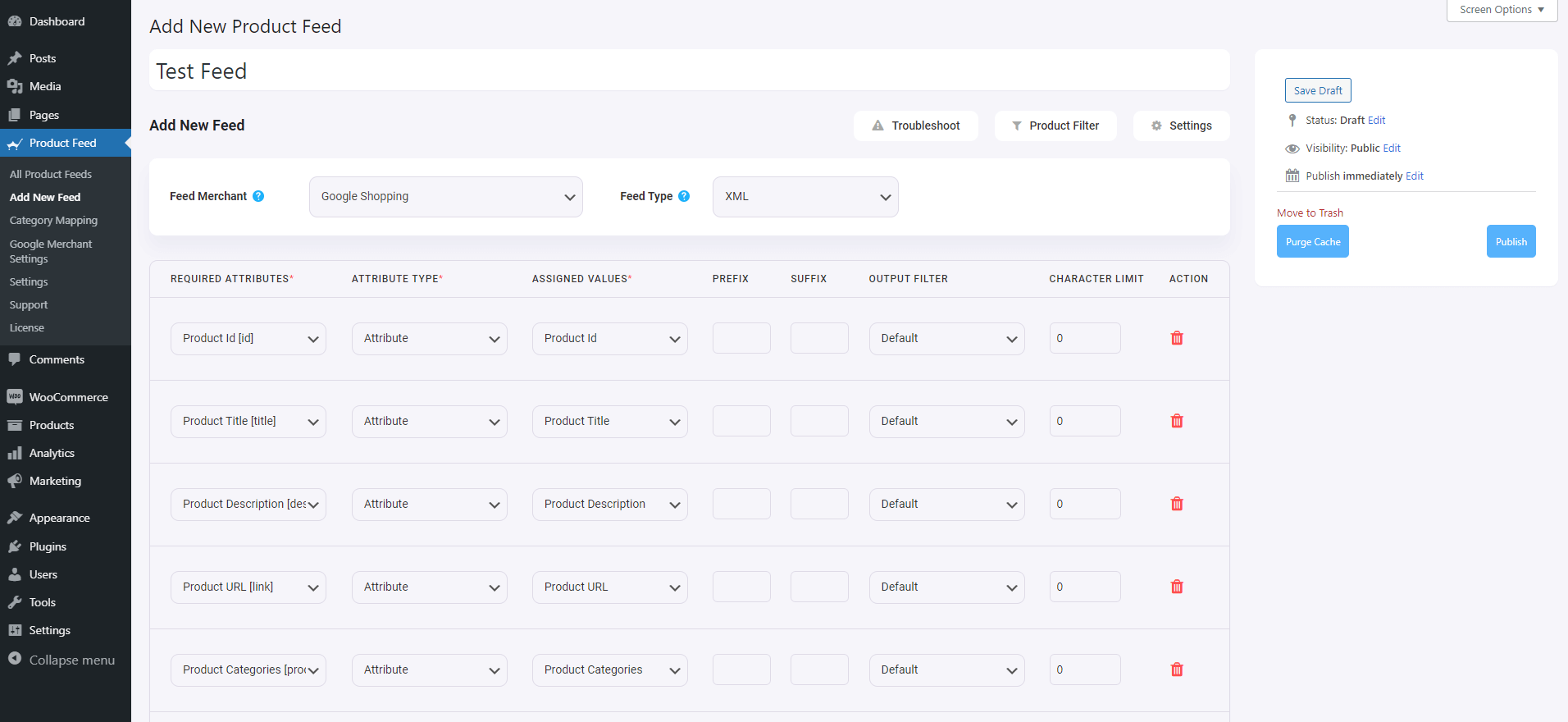
Filtr produktów
Dzięki wtyczce Product Feed Manager dla WooCommerce będziesz mieć możliwość wyboru produktów, które chcesz uwzględnić w swoim pliku danych.
Aby zobaczyć opcje, po prostu kliknij przycisk Filtr produktów .
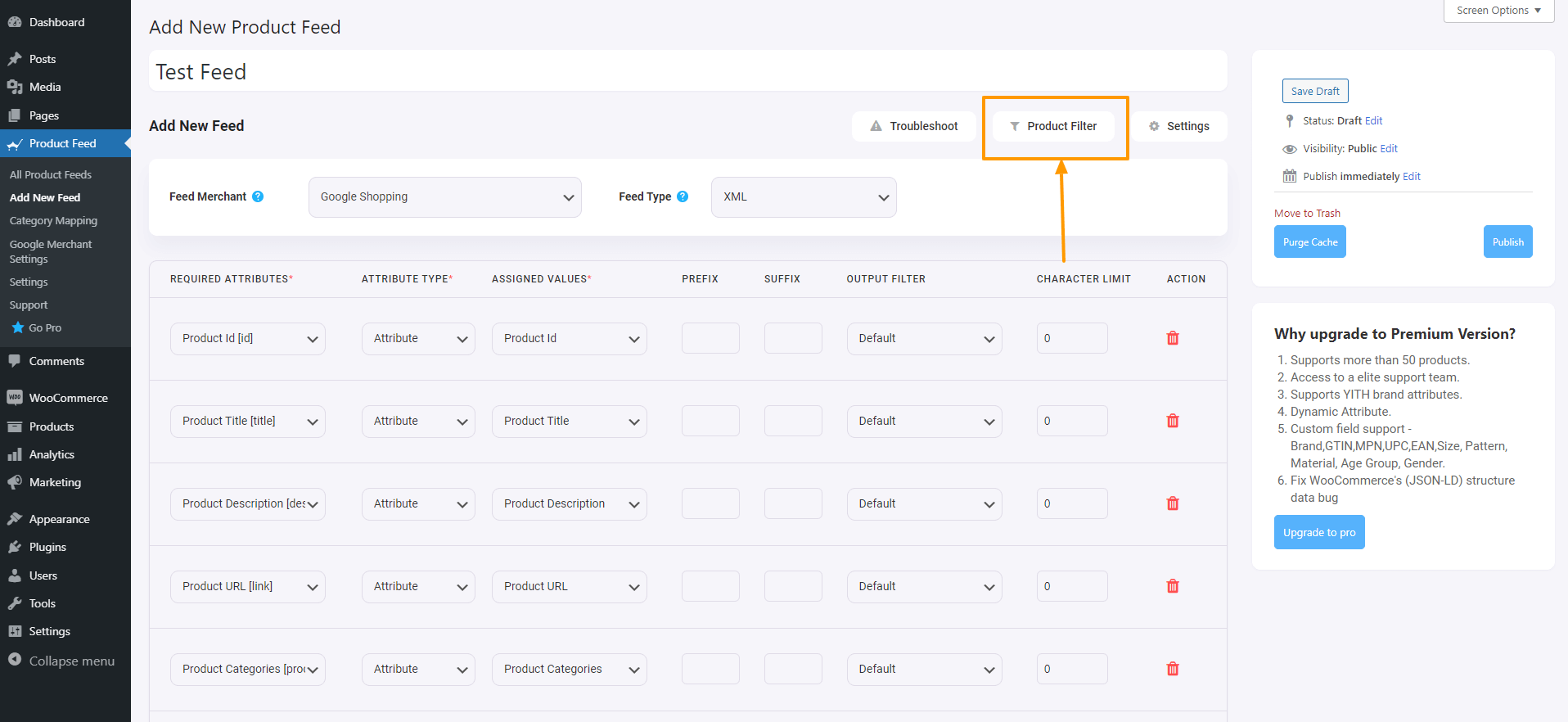
Po kliknięciu przycisku Filtr produktów szuflada Filtru produktów wysunie się z prawej strony okna.
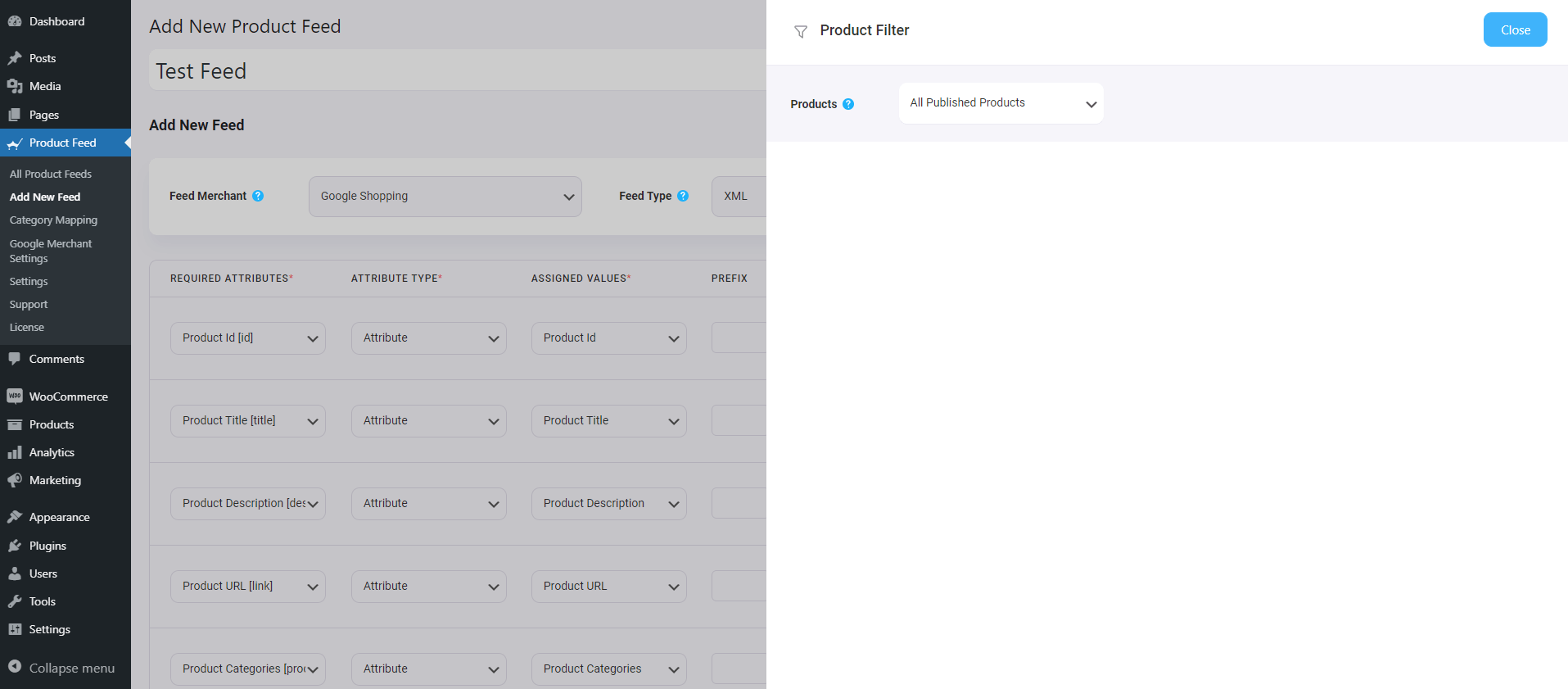
Tutaj zobaczysz, że domyślnie wybrana jest opcja „ Wszystkie opublikowane produkty ” – ta opcja obejmie każdy produkt w Twoim sklepie WooCommerce.
Jeśli chcesz, możesz skorzystać z innych opcji filtrowania. Kliknij menu rozwijane, a na liście rozwijanej zobaczysz niektóre opcje filtrów:
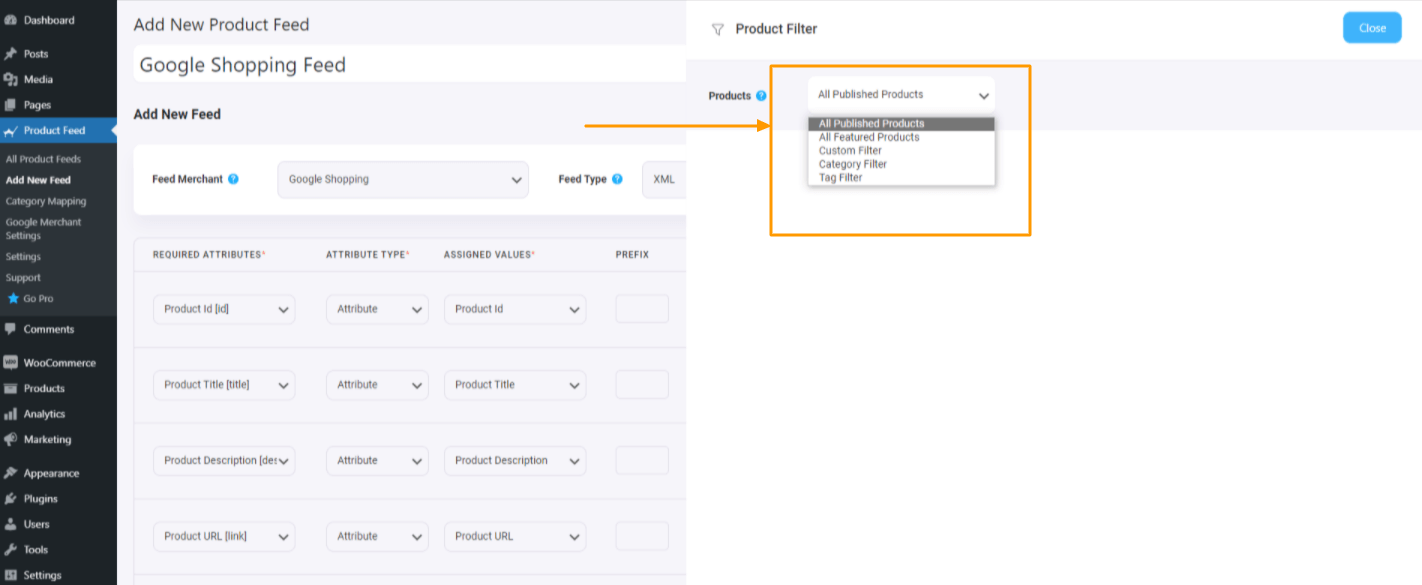
Możesz wybrać
- Wszystkie polecane produkty – publikuj tylko polecane produkty
- Filtr niestandardowy — użyj tego filtra niestandardowego, aby ustawić filtr warunkowy
- Filtr tagów – wybierz produkt za pomocą tagów
- Filtr kategorii – wybieraj produkty korzystając z kategorii
Obejrzyj ten film, aby zobaczyć, jak niesamowite są opcje filtrów. Możesz łatwo wybrać produkty, które chcesz uwzględnić lub wykluczyć z pliku danych o produktach.
Zaplanuj automatyczną aktualizację
Aby ustawić czas pobierania harmonogramu, kliknij najpierw przycisk Ustawienia produktu .
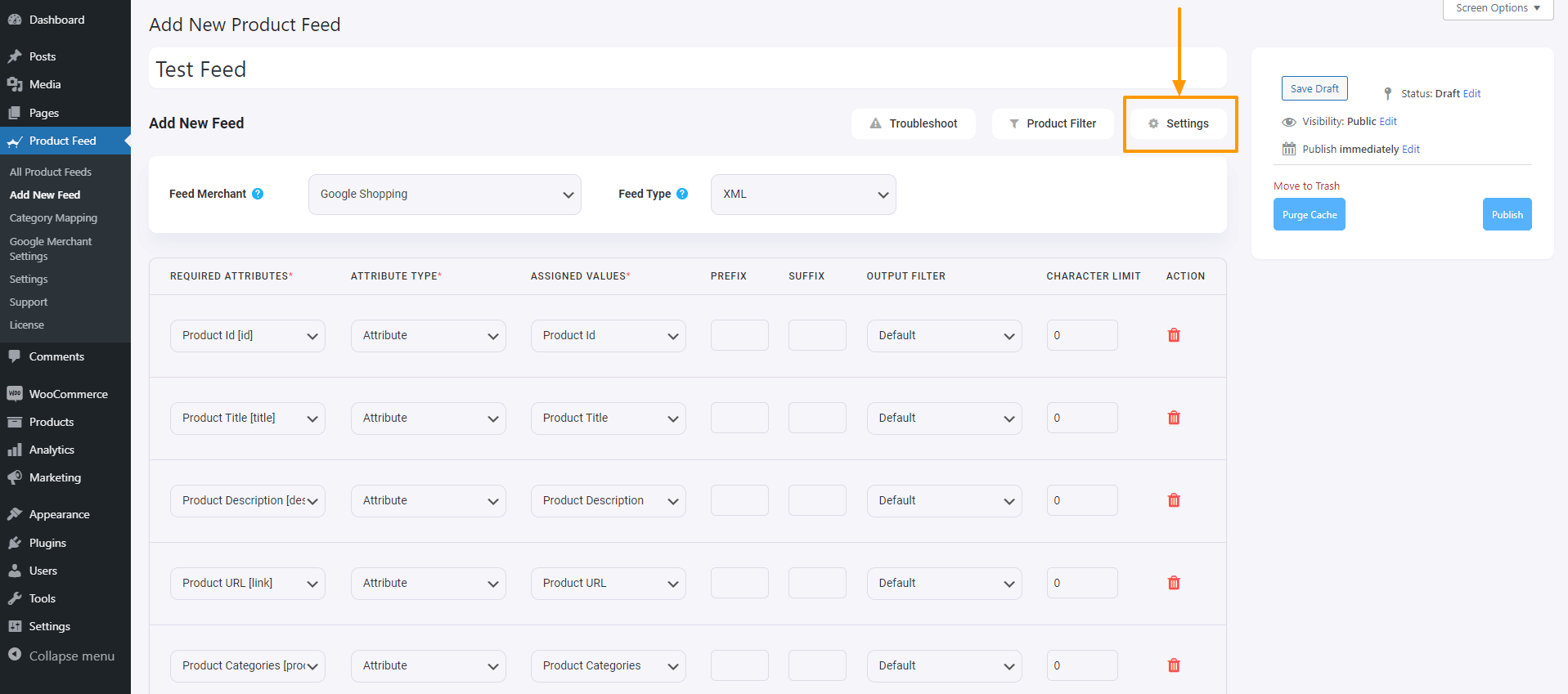
Po kliknięciu przycisku Ustawienia produktu szuflada Ustawienia produktu wysunie się z prawej strony okna
Tutaj, w górnej części opcji Ustawień, znajdziesz opcję Automatycznie generuj swój kanał.
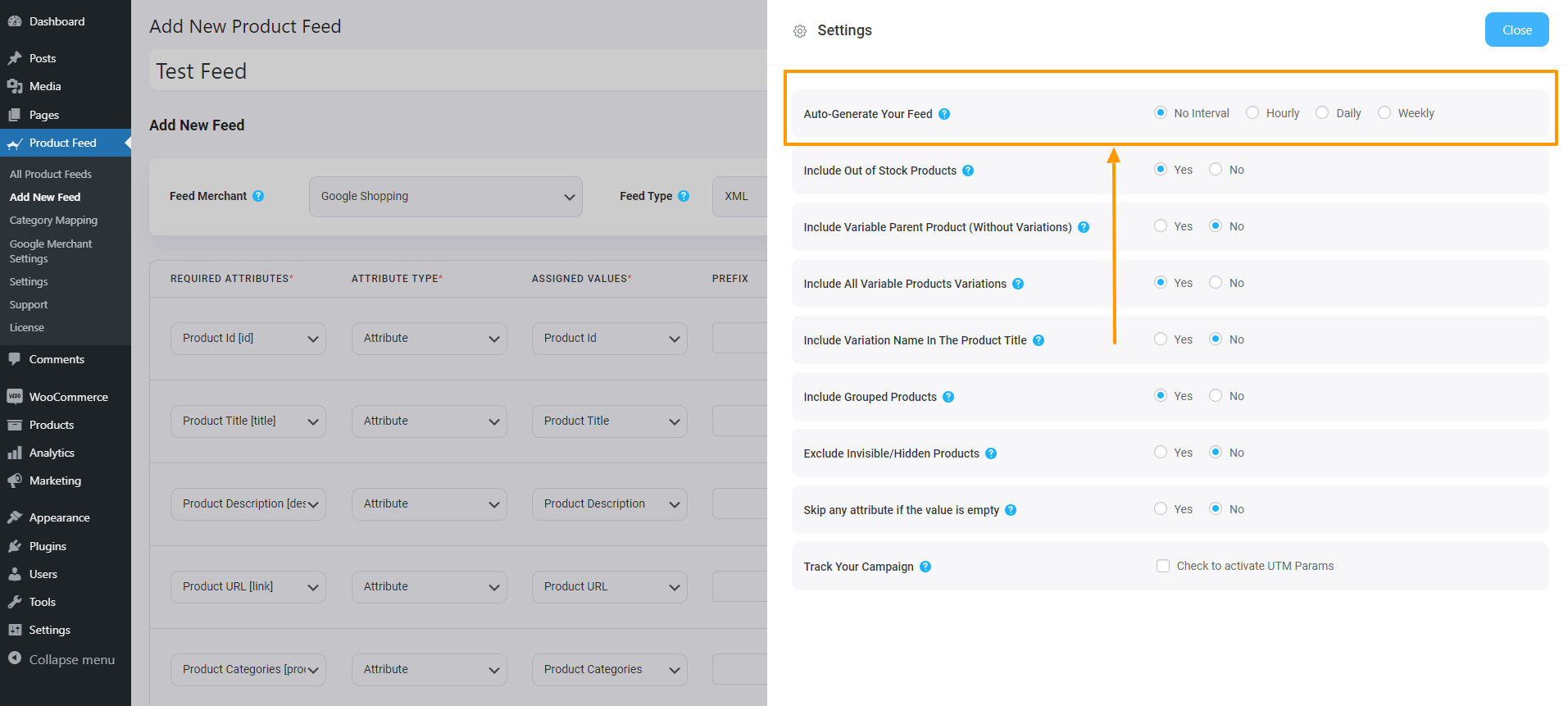
Możesz ustawić zaplanowaną aktualizację codziennie, co godzinę lub co tydzień.
Następnie będziesz mieć możliwość włączenia lub wykluczenia produktów odmianowych oraz tego, czy uwzględnić produkty nadrzędne w przypadku produktów zgrupowanych.
Obsługa WPML-a
Jeśli używasz WPML do ustawiania różnych wersji językowych swoich produktów, znajdziesz tutaj sekcję WPML.
Możesz rzucić okiem na ten dokument, aby lepiej zrozumieć, jak wygenerować kanał za pomocą WPML:
- Jak wygenerować plik produktowy z danymi produktów przetłumaczonymi na WPML.
Konfiguracja kanału
Aby wygenerować plik danych, musisz najpierw wybrać preferowanego sprzedawcę.
W przypadku kanału produktów Google wybierz typ sprzedawcy „ Zakupy Google ”.
W przypadku kanału produktowego na Facebooku wybierz typ sprzedawcy „ Facebook ”.
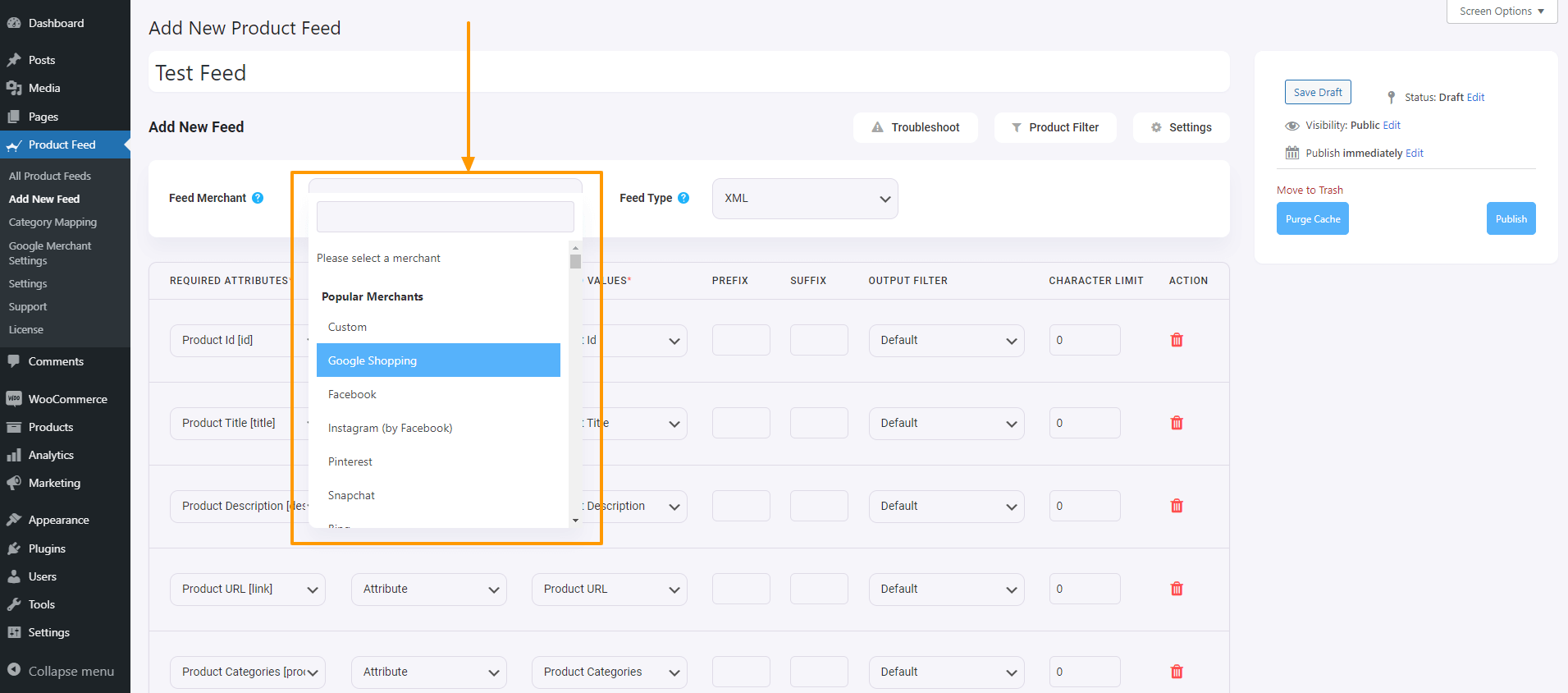
Po wybraniu nastąpi odświeżenie strony i automatycznie pojawią się wymagane atrybuty.
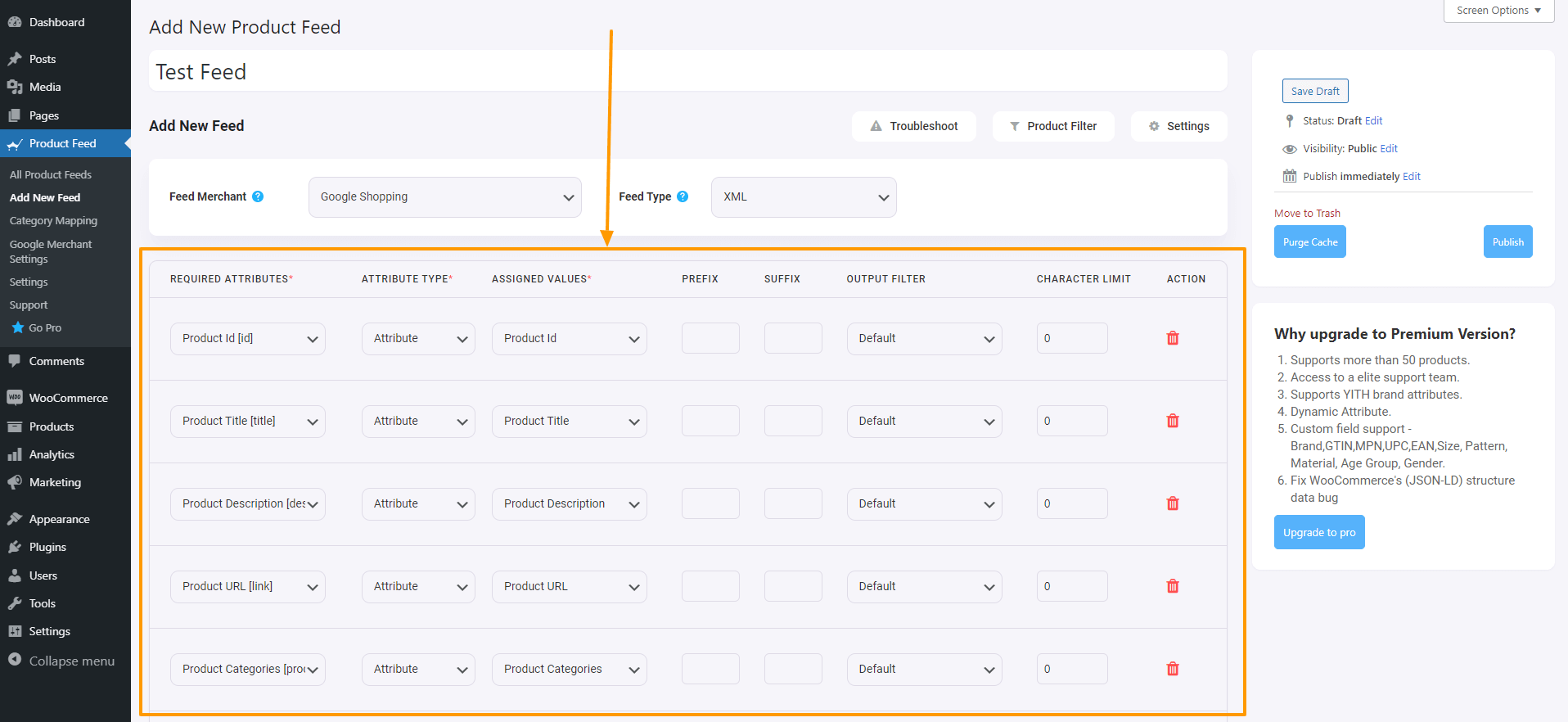
Tutaj atrybuty znajdują się po lewej stronie, a wartości atrybutów są ustawione w kolumnie Przypisane wartości.
Wybierz typ jako atrybut, a następnie wybierz wartość, jaką ten atrybut będzie przechowywał w Twoim sklepie WooCommerce.
Jeśli uważasz, że brakuje jakiegoś atrybutu, możesz go dodać, naciskając przycisk „DODAJ NOWY ATRYBUT”.
Na tej stronie znajdziesz opcje związane z językiem, jeśli używasz WPML.
Możesz zapoznać się z tym dokumentem, aby lepiej zrozumieć, w jaki sposób można wygenerować kanał za pomocą tłumaczenia WPML.
Wygeneruj kanał produktów WooCommerce
Po skonfigurowaniu kanału możesz teraz kliknąć „Publikuj” po prawej stronie, a zobaczysz pasek ładowania.
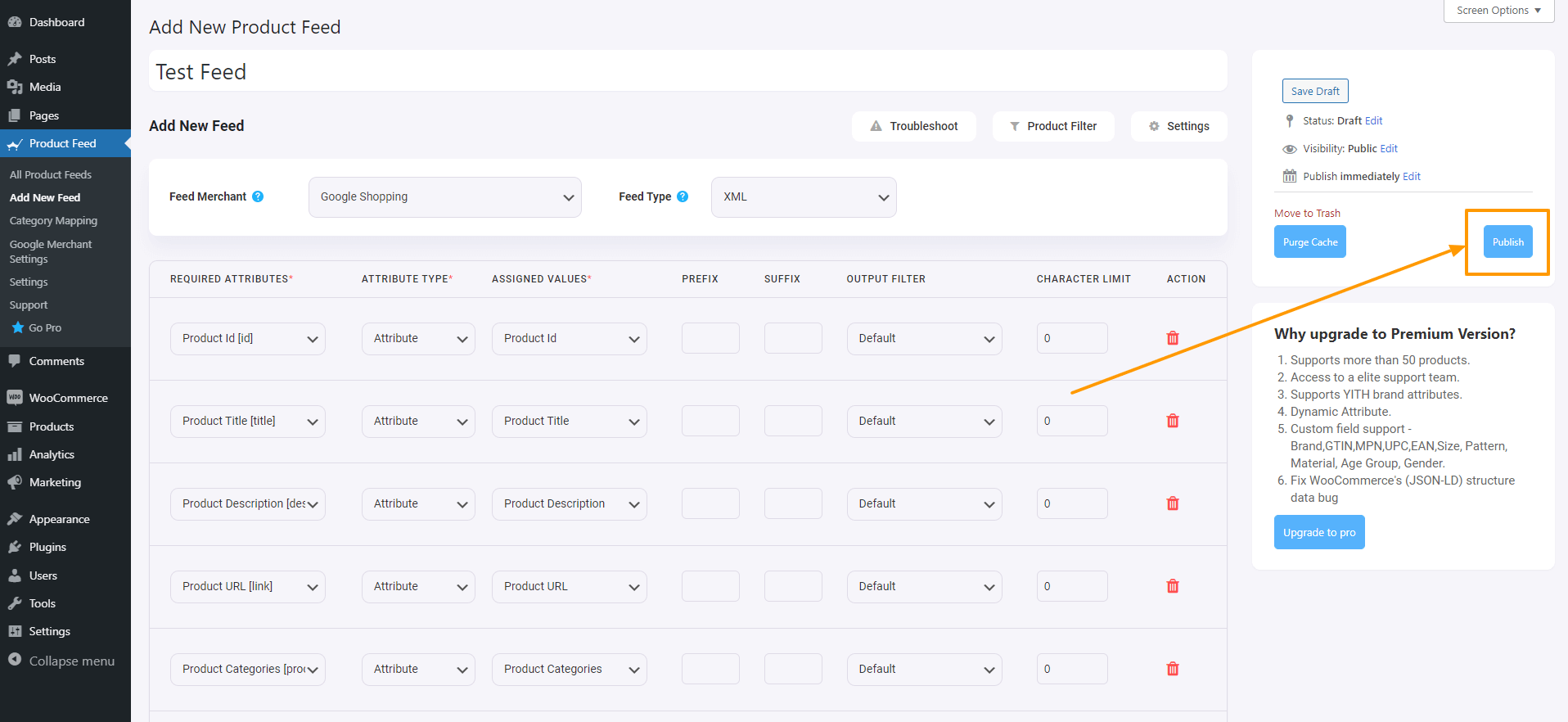
Po zakończeniu tej operacji przycisk „ Opublikuj ” zmieni się w przycisk „ Aktualizuj ”, a tuż pod przyciskiem „Aktualizuj” pojawi się link do kanału lub przycisk pobierania kanału.
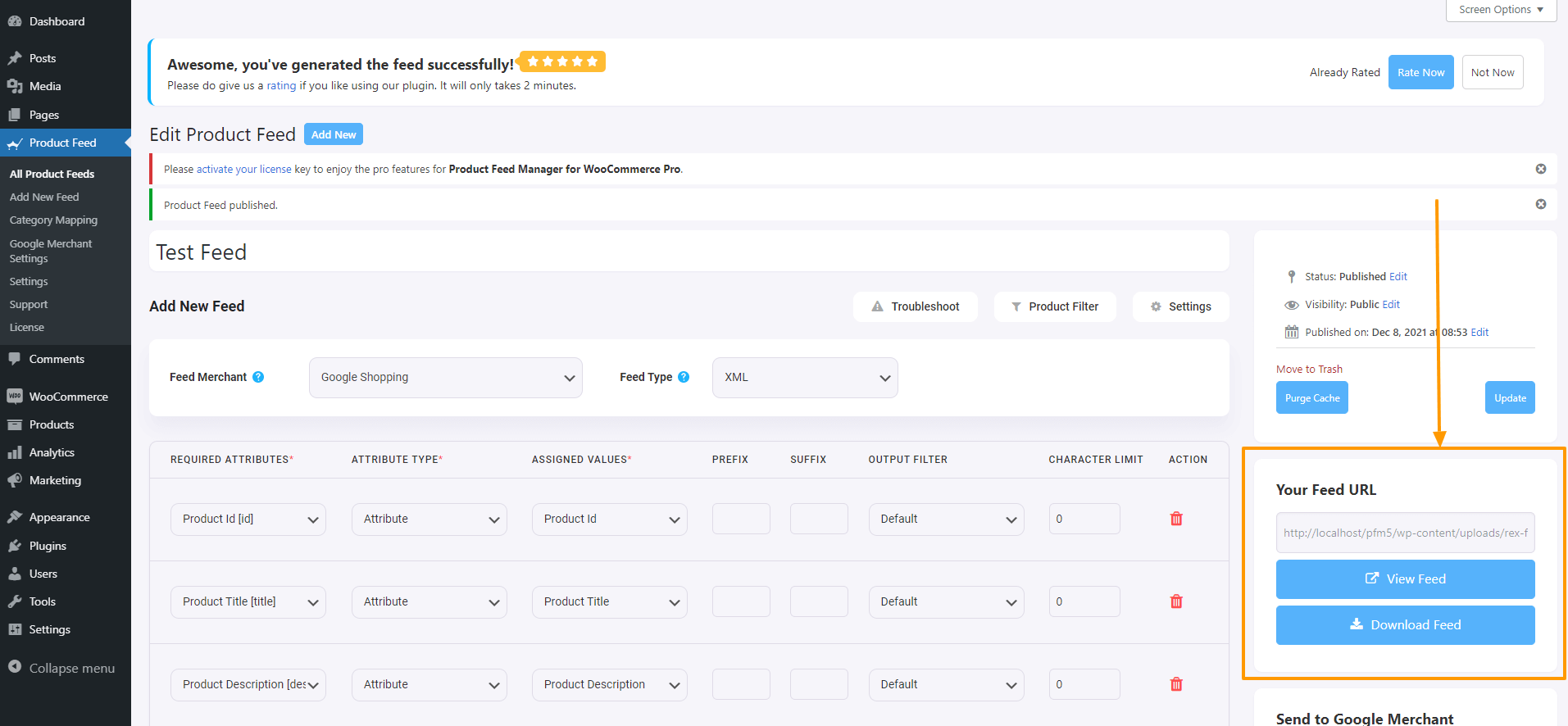
Teraz możesz pobrać ten plik danych i przesłać go do wybranego sklepu, a następnie obserwować wzrost sprzedaży w Twoim sklepie.
Mapowanie kategorii
Teraz, jak wspomniałem wcześniej, ta wtyczka oferuje opcje mapowania kategorii. Obejrzyj ten film, aby zobaczyć, jak łatwo korzystać z funkcji mapowania kategorii:
Automatyczna synchronizacja z Centrum Handlowym Google
Jedną z najlepszych funkcji oferowanych przez Menedżera kanałów produktów dla WooCommerce jest możliwość automatycznej synchronizacji kanału produktów WooCommerce bezpośrednio z Centrum Handlowym Google.
Możesz ustawić harmonogram automatycznej synchronizacji, aby odbywała się co godzinę, co tydzień lub co miesiąc. Oznacza to, że każda zmiana, którą wprowadzasz w swoich produktach, znajduje się w pliku danych o produktach. Zostaną one automatycznie zaktualizowane w Twoim Centrum Handlowym Google. Nie musisz za każdym razem pobierać i przesyłać kanału.
Kliknij tutaj, aby dowiedzieć się, jak automatycznie synchronizować produkty WooCommerce z Centrum Handlowym Google za pomocą Menedżera kanałów produktów dla WooCommerce.
Notka autora
Zawsze ważne jest, aby poznać i wdrożyć najlepsze dostępne sposoby, aby zwiększyć zwrot z inwestycji.
Menedżer plików produktowych dla WooCommerce to potężne narzędzie, którego możesz użyć, aby osiągnąć cel, jakim jest potrojenie wydajności sklepu wraz z innymi kampaniami marketingowymi. Zdobądź to teraz.
Zatem śmiało rozpocznij swoją podróż ku sukcesowi!!
Jeśli masz jakieś niejasności lub sugestie, możesz zostawić komentarz.
